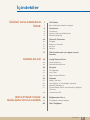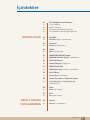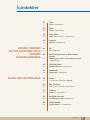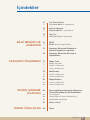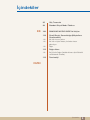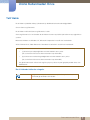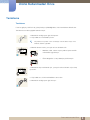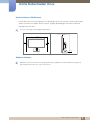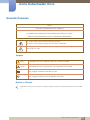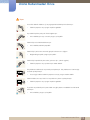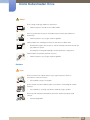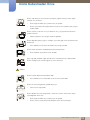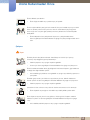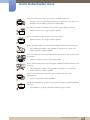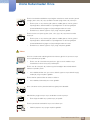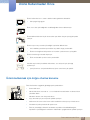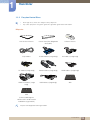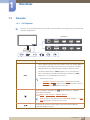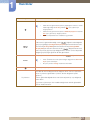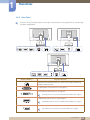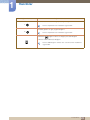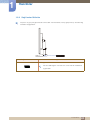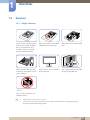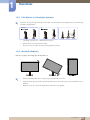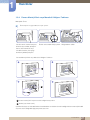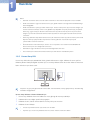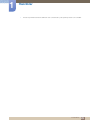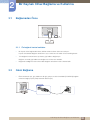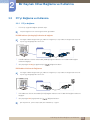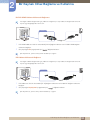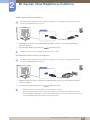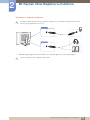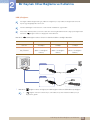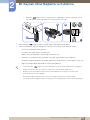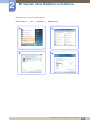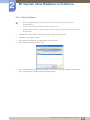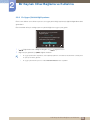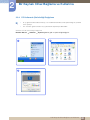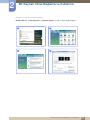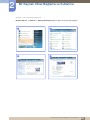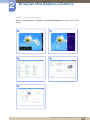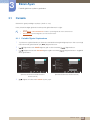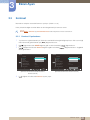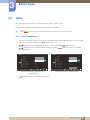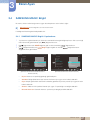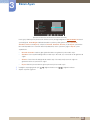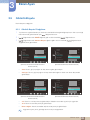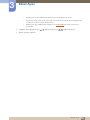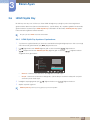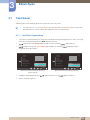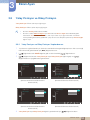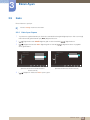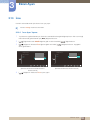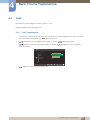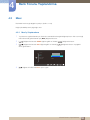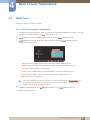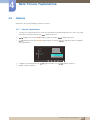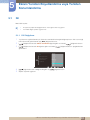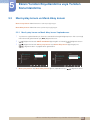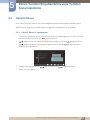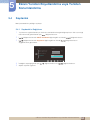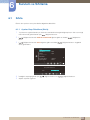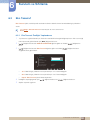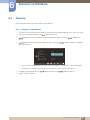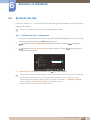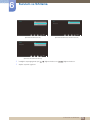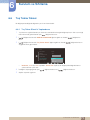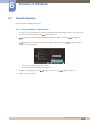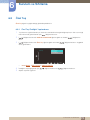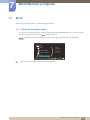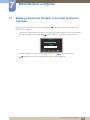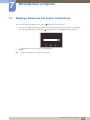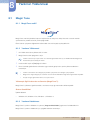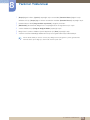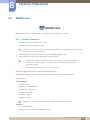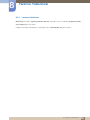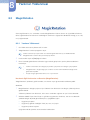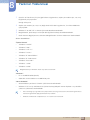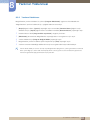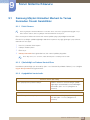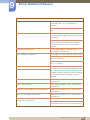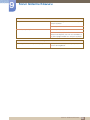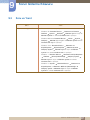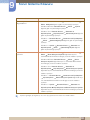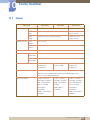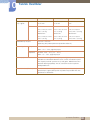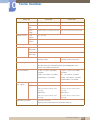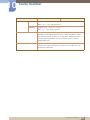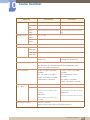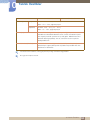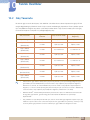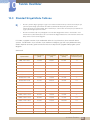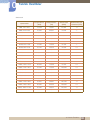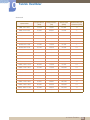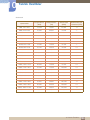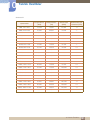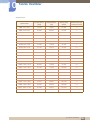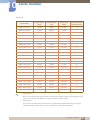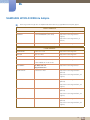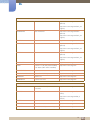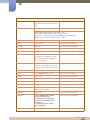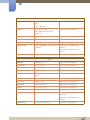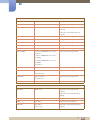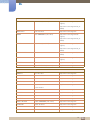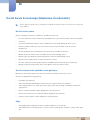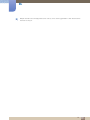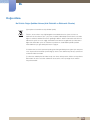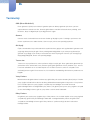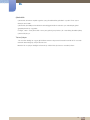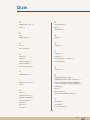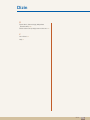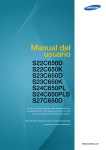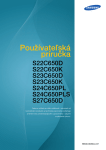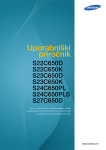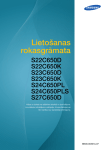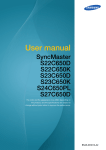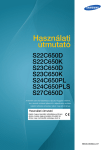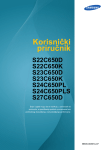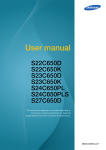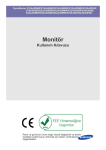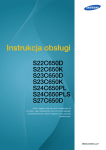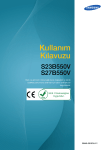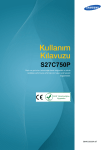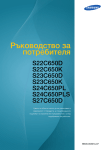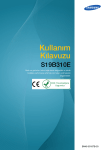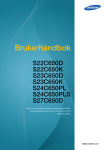Download Samsung LS23C65UDC 23'' Yükseklik Ayarlı DP'li USB'li FHD İş Monitörü Kullanıcı Klavuzu
Transcript
Kullanım kılavuzu
S22C650D
S22C650K
S23C650D
S23C650K
S24C650PL
S24C650PLS
S27C650D
Renk ve görünüm ürüne bağlı olarak değişebilir ve teknik
özellikler performansı arttırmak için haber verilmeksizin
değiştirilebilir.
BN46-00301A-07
İçindekiler
ÜRÜNÜ KULLANMADAN
ÖNCE
HAZIRLIKLAR
BIR KAYNAK CIHAZ
BAĞLAMA VE KULLANMA
7
Telif Hakkı
7
Bu el kitabında kullanılan simgeler
8
Temizleme
8
9
9
Temizleme
Kurulum Alanının Sabitlenmesi
Saklama önlemleri
10
Güvenlik Önlemleri
10
10
12
14
Simgeler
Elektrik ve Güvenlik
Kurulum
Çalışma
17
Ürünü kullanmak için doğru oturma
konumu
18
İçeriği Kontrol Etme
18
19
Paketi Çıkartma
Parçaları Kontrol Etme
20
Parçalar
20
22
24
Ön Düğmeler
Arka Taraf
Sağ Yandan Görünüm
25
Kurulum
25
26
26
27
28
Altlığın Takılması
Ürün Eğimini ve Yüksekliğini Ayarlama
Monitörü Döndürme
Duvara Montaj Kitinin veya Masaüstü Altlığının
Takılması
Hırsıza Karşı Kilit
30
Bağlamadan Önce
30
Ön bağlantı kontrol noktaları
30
Gücü Bağlama
İçindekiler
2
İçindekiler
EKRAN AYARI
RENK TONUNU
YAPILANDIRMA
31
PC'yi Bağlama ve Kullanma
31
38
39
40
PC’ye bağlama
Sürücü Yükleme
En Uygun Çözünürlüğü Ayarlama
PC Kullanarak Çözünürlüğü Değiştirme
44
Parlaklık
44
Parlaklık Öğesini Yapılandırma
45
Kontrast
45
Kontrast Yapılandırma
46
Netlik
46
Netlik Yapılandırma
47
SAMSUNG MAGIC Bright
47
SAMSUNG MAGIC Bright'ı Yapılandırma
49
Görüntü Boyutu
49
Görüntü Boyutu'i Değiştirme
51
HDMI Siyhlk Dzy
51
HDMI Siyhlk Dzy Ayarlarını Yapılandırma
52
Yanıt Süresi
52
Yanıt Süresi Yapılandırma
53
Yatay Pozisyon ve Dikey Pozisyon
53
Yatay Pozisyon ve Dikey Pozisyon
Yapılandırması
54
Kalın
54
Kalın Ayarı Yapma
55
İnce
55
İnce Ayarı Yapma
56
Kırmızı
56
Kırmızı'yı Yapılandırma
İçindekiler
3
İçindekiler
EKRANI YENIDEN
BOYUTLANDIRMA VEYA
YENIDEN
KONUMLANDIRMA
KURULUM VE SIFIRLAMA
57
Yeşil
57
Yeşil'i Yapılandırma
58
Mavi
58
Mavi'yi Yapılandırma
59
Renk Tonu
59
Renk Tonu Ayarlarını Yapılandırma
60
Gamma
60
Gamma Yapılandırma
61
Dil
61
Dil'i Değiştirme
62
Menü yatay konum ve Menü dikey
konum
62
Menü yatay konum ve Menü dikey konum
Yapılandırması
63
Görüntü Süresi
63
Görüntü Süresi'ni Yapılandırma
64
Saydamlık
64
Saydamlık'nı Değiştirme
65
Sıfırla
65
Ayarları Başa Döndürme (Sıfırla)
66
Eko Tasarruf
66
Eko Tasarruf Özelliğini Yapılandırma
67
Kapanış
67
Kapanış'ı Yapılandırma
68
Şu Sürdn Snr Kpt
68
Şu Sürdn Snr Kpt 'ı Yapılandırma
69
PC/AV Modu
69
PC/AV Modu'nu Yapılandırma
İçindekiler
4
İçindekiler
BİLGİ MENÜSÜ VE
DIĞERLERI
YAZILIMIN YÜKLENMESI
SORUN GIDERME
KILAVUZU
TEKNIK ÖZELLIKLER
71
Tuş Tekrar Süresi
71
Tuş Tekrar Süresi'ni Yapılandırma
72
Kaynak Algılama
72
Kaynak Algılama 'ı Yapılandırma
73
Özel Tuş
73
Özel Tuş Özelliğini Yapılandırma
74
BİLGİ
74
BİLGİ menüsünü görüntüleme
75
Başlangıç Ekranında Parlaklık ve
Kontrast Ayarlarının Yapılması
76
Başlangıç Ekranında Ses Ayarını
Yapılandırma
77
Magic Tune
77
77
77
MagicTune nedir?
Yazılımın Yüklenmesi
Yazılımın Kaldırılması
79
MultiScreen
79
80
Yazılımın Yüklenmesi
Yazılımın Kaldırılması
81
MagicRotation
81
83
Yazılımın Yüklenmesi
Yazılımın Kaldırılması
84
Samsung Müşteri Hizmetleri Merkezi ile
Temas Kurmadan Önceki Gereklilikler
84
84
84
Ürünü Sınama
Çözünürlüğü ve Frekansı Kontrol Etme
Aşağıdakileri kontrol edin.
87
Soru ve Yanıt
89
Genel
İçindekiler
5
İçindekiler
EK
95
Güç Tasarrufu
96
Standart Sinyal Modu Tablosu
104
SAMSUNG WORLD WIDE ile iletişim
110
Ücretli Servis Sorumluluğu (Müşterilere
Ücretlendirilir)
110
110
110
Bir ürün kusuru yoksa
Bir ürün müşteri hatası yüzünden hasar
görmüşse.
Diğer
112
Doğru Atma
112
Bu Ürünün Doğru Şekilde Atılması (Atık Elektrikli
ve Elektronik Cihazlar)
113
Terminoloji
DIZIN
İçindekiler
6
Ürünü Kullanmadan Önce
Telif Hakkı
Bu el kitabının içindekiler kaliteyi yükseltmek için bildirimde bulunulmadan değiştirilebilir.
© 2012 Samsung Electronics
Bu el kitabının telif hakkı Samsung Electronics'e aittir.
Samsung Electronics'in izni olmadan bu el kitabının kısmen veya bütünüyle kullanımı veya çoğaltılması
yasaktır.
Microsoft, Windows ve Windows NT, Microsoft Corporation'ın tescilli ticari markalarıdır.
VESA, DPM ve DDC, Video Electronics Standards Association'ın tescilli ticari markalarıdır.
Aşağıdaki durumlarda bir idari ücret alınabilir.
(a) bir teknisyen talep ettiğinizde ve ürününüzde bir sorun yoksa.
(örn, bu kullanım kılavuzunu okumamanızdan kaynaklanabilir).
(b) ürünü onarım merkezine getirdiğinizde ve ürününüzde bir sorun yoksa.
(örn, bu kullanım kılavuzunu okumamanızdan kaynaklanabilir).
Bu gibi bir idari ücretin miktarı herhangi bir çalışma ya da ev ziyareti gerçekleşmeden önce size
bildirilecektir.
Bu el kitabında kullanılan simgeler
Aşağıdaki resimler yalnızca referans amaçlıdır. Gerçek durumlar,
resimlerde gösterilenden farklı olabilir.
Ürünü Kullanmadan Önce
7
Ürünü Kullanmadan Önce
Temizleme
Temizleme
Panel ve gelişmiş LCD'lerin dış yüzeyi kolayca çizilebildiğinden, ürünü temizlerken dikkatli olun.
Temizleme sırasında aşağıdaki adımları izleyin.
1. Monitörün ve bilgisayarın gücünü kapatın.
2. Güç kablosunu monitörden çıkarın.
Güç kablosunu fişinden tutun ve kabloya ıslak elle dokunmayın. Aksi
takdirde, elektrik çarpabilir.
3. Monitör ekranını temiz, yumuşak ve kuru bir bezle silin.
Monitöre, alkol, solvent veya aşındırıcı içeren temizlik
malzemeleri uygulamayın.
!
Ürüne doğrudan su veya deterjan püskürtmeyin.
4. Monitörün dışını temizlemek için, yumuşak ve kuru bir bezi suyla ıslatıp
iyice sıkın.
5. Güç kablosunu, ürünü temizledikten sonra takın.
6. Monitörün ve bilgisayarın gücünü açın.
!
Ürünü Kullanmadan Önce
8
Ürünü Kullanmadan Önce
Kurulum Alanının Sabitlenmesi
Havalandırma için ürün çevresinde biraz alan olduğundan emin olun. Dahili bir sıcaklık yangına neden
olabilir ve ürüne hasar verebilir. Ürünü kurarken, aşağıda gösterildiği gibi veya daha fazla boşluk
bıraktığınızdan emin olun.
Dış kısım ürüne bağlı olarak değişiklik gösterebilir.
10 cm
10 cm
10 cm
10 cm
10 cm
Saklama önlemleri
Monitörün iç kısmının temizlenmesi gerektiğinde Samsung Müşteri Hizmetleri Merkezi'ne (page 104)
başvurduğunuzdan emin olun. (servis ücreti alınır.)
Ürünü Kullanmadan Önce
9
Ürünü Kullanmadan Önce
Güvenlik Önlemleri
Dikkat
ELEKTRİK ÇARPMA RİSKİ VAR, AÇMAYIN
Dikkat : ELEKTRİK ÇARPMA RİSKİNİ AZALTMAK İÇİN, KAPAĞI ÇIKARMAYIN. (VEYA ARKASINI)
İÇ KISIMDA KULLANICININ SERVİS VEREBİLECEĞİ PARÇA YOKTUR.
TÜM SERVİS İŞLEMLERİNDE KALİFİYE PERSONELE BAŞVURUN.
Bu simge, içeride yüksel voltaj bulunduğunu gösterir.
Bu ürünün iç kısmındaki parçalarla her türlü temas tehlikelidir.
Bu simge, bu ürünle birlikte işletim ve bakımla ilgili önemli bilgilerin sağlandığı
konusunda sizi uyarır.
Simgeler
Uyarı
Yönergeler izlenmezse ciddi veya ölümcül yaralanmalar olabilir.
Dikkat
Yönergeler izlenmezse yaralanmalar veya eşyalarda hasarlar olabilir.
Bu simgeyle işaretlenmiş etkinlikler yasaktır.
Bu simgeyle işaretlenmiş olan yönergelere uyulmalıdır.
Elektrik ve Güvenlik
Aşağıdaki resimler yalnızca referans amaçlıdır. Gerçek durumlar, resimlerde gösterilenden farklı olabilir.
Ürünü Kullanmadan Önce
10
Ürünü Kullanmadan Önce
Uyarı
Hasarlı bir elektrik kablosu, fişi veya gevşek bir elektrik prizi kullanmayın.
Elektrik çarpması veya yangın meydana gelebilir.
Aynı elektrik prizine pek çok ürünü bağlamayın.
Aksi takdirde, priz aşırı ısınarak yangına yol açabilir.
Elektrik fişine ıslak ellerle dokunmayın.
Aksi takdirde, elektrik çarpabilir.
Elektrik fişini yerine tam oturtarak gevşek kalmamasını sağlayın.
Bağlantıda gevşeklik yangına yol açabilir.
!
Elektrik fişini topraklı bir prize takın (yalnızca tip 1 yalıtımlı aygıtlar).
Elektrik çarpması veya yaralanmaya neden olabilir.
!
Güç kablosunu bükmeyin veya zorlayarak çekmeyin. Güç kablosunun üzerine ağır
nesneler yerleştirmeyin.
Hasarlı güç kablosu elektrik çarpmasına veya yangına neden olabilir.
Elektrik kablosunu veya ürünü ısı kaynaklarının yakınına yerleştirmeyin.
Elektrik çarpması veya yangın meydana gelebilir.
Fiş pinleri veya elektrik prizi çevresinden toz gibi yabancı maddeleri kuru bir bezle
temizleyin.
!
Aksi takdirde, yangına yol açabilir.
Ürünü Kullanmadan Önce
11
Ürünü Kullanmadan Önce
Dikkat
Ürün çalıştığı sırada güç kablosunu çıkarmayın.
Elektrik çarpması üründe hasara neden olabilir.
Samsung tarafından onaylanan ürünlerden başka ürünlerin güç kablosunu
kullanmayın.
!
Elektrik çarpması veya yangın meydana gelebilir.
Elektrik kablosunun takıldığı prizin önünün açık olmasına dikkat edin.
Üründe herhangi bir sorun oluşursa, ürünün elektriğini tamamen kesmek için
güç kablosunu çıkarın.
!
Güç düğmesi ürüne gelen elektriğin tümüyle kesilmesini sağlayamaz.
Elektrik kablosunu prizden çıkarırken fişi tutun.
Elektrik çarpması veya yangın meydana gelebilir.
!
Kurulum
Uyarı
Ürünün üzerine mum, böcek kovucu veya sigara koymayın. Ürünü ısı
kaynaklarının yakınına kurmayın.
Aksi takdirde, yangına yol açabilir.
Ürünü, kitaplık veya duvar bölmesi gibi, hava akımının iyi olmadığı dar yerlere
kurmayın.
Aksi takdirde, iç sıcaklığın yükselmesi nedeniyle yangın çıkabilir.
Ürünün plastik ambalaj malzemelerini çocukların ulaşamayacağı bir yerde
saklayın.
!
Çocuklar boğulabilir.
Ürünü Kullanmadan Önce
12
Ürünü Kullanmadan Önce
Ürünü sabit olmayan veya titreşimli yüzeylere (sağlam olmayan raflar, eğimli
yüzeyler, vb.) kurmayın.
Ürün düşüp kırılabilir veya yaralanmaya yol açabilir.
Ürünü aşırı titreşimli bir yerde kullanmak ürüne zarar verebilir veya yangına
neden olabilir.
Ürünü araçlara ya da toz, nem (su damlaları, vb.), yağ veya duman bulunan
yerlere kurmayın.
!
Elektrik çarpması veya yangın meydana gelebilir.
Ürünü doğrudan güneş ışığına, sıcaklığa, veya soba gibi sıcak nesnelere maruz
bırakmayın.
Aksi takdirde, ürünün ömrü kısalabilir veya yangın çıkabilir.
Ürünü küçük çocukların erişebileceği yerlere yerleştirmeyin.
Ürün düşebilir ve çocuklara zarar verebilir.
Soya yağı gibi yenilebilir yağlar üründe hasar veya bozulmaya neden olabilir.
Ürünü mutfağa veya mutfak tezgahının yanına kurmayın.
Dikkat
Ürünü taşırken düşürmemeye dikkat edin.
Aksi takdirde, ürün arızalanabilir ya da insanlar yaralanabilir.
!
Ürünü ön tarafı yere gelecek şekilde koymayın.
Ekran hasara uğrayabilir.
Ürünü dolaba veya rafa yerleştirirken, ürünün ön tarafının alt kenarının dışarı
taşmadığından emin olun.
Ürün düşüp kırılabilir veya yaralanmaya yol açabilir.
Ürünü yalnızca uygun boyuttaki dolaplara veya raflara yerleştirin.
Ürünü Kullanmadan Önce
13
Ürünü Kullanmadan Önce
Ürünü dikkatle yere bırakın.
Ürün düşüp kırılabilir veya yaralanmaya yol açabilir.
!
SAMSUNG
!
Ürünün alışılmadık bir yere (çok fazla zerrecik, kimyasal madde veya aşırı sıcaklık
bulunan yerlere ya da ürünün çok uzun zaman sürekli olarak çalışacağı hava
limanı veya tren istasyonu gibi yerlere) kurulması performansını önemli ölçüde
etkileyebilir.
Ürünü böyle bir alana yerleştirmek istiyorsanız, yerleştirmeden önce
Samsung Müşteri Hizmetleri Merkezi'ne (page 104) başvurduğunuzdan emin
olun.
Çalışma
Uyarı
Üründe yüksek voltaj bulunmaktadır. Kendi başınıza ürünün içini açmayı,
onarmayı veya değişiklik yapmayı denemeyin.
Elektrik çarpması veya yangın meydana gelebilir.
Onarım için Samsung Müşteri Hizmetleri Merkezi'ne (page 104) başvurun.
Ürünü hareket ettirmeden önce güç düğmesini kullanarak kapatın, güç kablosunu
ve bağlı olan diğer kabloları çıkarın.
!
Aksi takdirde, güç kablosu zarar görebilir ve yangın veya elektrik çarpmasına
yol açabilir.
Üründen garip sesler, yanık kokusu veya duman çıkarsa, elektrik kablosunu
hemen çıkarın ve Samsung Müşteri Hizmetleri Merkezi'ne (page 104) başvurun.
!
Elektrik çarpması veya yangın meydana gelebilir.
Çocukların ürüne asılmasına veya ürünün üzerine tırmanmasına izin vermeyin.
Ürün düşebilir ve çocuğunuz incinebilir veya ciddi şekilde yaralanabilir.
Ürün düşerse veya dış kısmı hasar görürse, ürünün gücünü kapatın, elektrik
kablosunu çıkarın ve Samsung Müşteri Hizmetleri Merkezi'ne başvurun (page
104).
Aksi takdirde, elektrik çarpması veya yangın meydana gelebilir.
Ürünü Kullanmadan Önce
14
Ürünü Kullanmadan Önce
Ürünün üzerine ağır nesneler, oyuncak veya şekerleme koymayın.
Çocuklar oyuncak veya şekerleme erişmeye çalışırken ürün veya ağır nesne
düşebilir ve bu da ciddi yaralanmalara neden olabilir.
Şimşekli veya yıldırımlı havalarda, ürünü kapatın ve güç kablosunu çıkarın.
Elektrik çarpması veya yangın meydana gelebilir.
!
Ürünün üzerine bir şey düşürmeyin veya ürüne vurmayın.
Elektrik çarpması veya yangın meydana gelebilir.
!
Ürünü güç kablosundan veya herhangi bir kablodan çekerek hareket ettirmeyin.
Aksi takdirde, güç kablosu zarar görebilir ve üründe hasar, yangın veya
elektrik çarpması meydana gelebilir.
Gaz sızıntısı bulunursa, ürüne veya elektrik fişine dokunmayın. Ayrıca, alanı hemen
havalandırın.
!
GAS
Kıvılcımlar patlamaya veya yangına neden olabilir.
Ürünü, elektrik kablosundan veya herhangi bir kablodan çekerek kaldırmayın veya
taşımayın.
Aksi takdirde, güç kablosu zarar görebilir ve üründe hasar, yangın veya
elektrik çarpması meydana gelebilir.
Ürünün yakınında parlayıcı sprey veya yanıcı madde kullanmayın veya
bulundurmayın.
!
Patlama veya yangın meydana gelebilir.
Havalandırma deliklerinin masa örtüsü veya perde tarafından engellenmediğinden
emin olun.
Aksi takdirde, iç sıcaklığın yükselmesi nedeniyle yangın çıkabilir.
Ürünü Kullanmadan Önce
15
Ürünü Kullanmadan Önce
100
Ürünün havalandırma deliklerine veya bağlantı noktalarına metal nesneler (yemek
çubuğu, jeton, toka, vb.) veya yanabilen nesneler (kağıt, kibrit, vb.) sokmayın.
Ürünün içine su veya herhangi bir yabancı madde girerse, ürünün gücünü
kapattığınızdan, elektrik kablosunu çıkardığınızdan ve Samsung Müşteri
Hizmetleri Merkezi'ne (page 104) başvurduğunuzdan emin olun.
Üründe hasar, elektrik çarpması veya yangın meydana gelebilir.
Ürünün üstüne sıvı içeren eşyalar (vazo, saksı, şişe, vb.) veya metal nesneler
koymayın.
Ürünün içine su veya herhangi bir yabancı madde girerse, ürünün gücünü
kapattığınızdan, elektrik kablosunu çıkardığınızdan ve Samsung Müşteri
Hizmetleri Merkezi'ne (page 104) başvurduğunuzdan emin olun.
Üründe hasar, elektrik çarpması veya yangın meydana gelebilir.
Dikkat
Uzun bir süre ekranda sabit bir görüntünün kalması görüntü izi yanmasına veya
kusurlu piksellere yol açabilir.
!
Ürünü uzun bir süre kullanmayacaksanız, güç tasarrufu modunu veya
hareketli resim ekran koruyucuyu etkinleştirin.
-_!
Ürünü uzun bir süre (tatil, vb.) kullanmayı planlamadığınız durumlarda elektrik
kablosunu prizden çıkarın.
Aksi takdirde, biriken toz, aşırı ısınma, elektrik çarpması veya elektrik kaçağı
nedeniyle yangın meydana gelebilir.
Ürünü önerilen çözünürlükte ve frekansta kullanın.
Aksi takdirde, Görme duyunuz zarar görebilir.
!
Uzun süre ekrana fazla yakından bakılması görüşünüzü bozabilir.
!
Monitörü baş aşağı tutmayın veya standından tutarak taşımayın.
Ürün düşüp kırılabilir veya yaralanmaya yol açabilir.
Ürünün çevresinde nemlendirici veya ısıtıcı kullanmayın.
Elektrik çarpması veya yangın meydana gelebilir.
Ürünü Kullanmadan Önce
16
Ürünü Kullanmadan Önce
Ürünü kullanırken her 1 saatte 5 dakika kadar gözlerinizi dinlendirin.
Göz yorgunluğu geçer.
!
Ürün uzun süre açık kaldığında ısınabileceğinden ekrana dokunmayın.
Ürünle birlikte kullanılan küçük aksesuarları çocukların ulaşamayacağı bir yerde
saklayın.
!
Ürünün açısını veya standın yüksekliğini ayarlarken dikkatli olun.
!
Aksi takdirde, çocukların parmakları veya elleri sıkışıp yaralanabilir.
Ürünün fazla eğilmesi düşmesine ve insanların yaralanmasına yol açabilir.
Ürünün üzerine ağır nesneler koymayın.
Ürün arızalanabilir ya da insanlar yaralanabilir.
Kulaklık veya kulak içi kulaklıklar kullanırken, ses seviyesini çok yükseğe
ayarlamayın.
Çok yüksek ses seviyesinde dinleme, işitme sorunlarına yol açabilir.
Ürünü kullanmak için doğru oturma konumu
Ürünü kullanırken aşağıdaki gibi doğru pozisyonda durun.
Sırtınızı dik tutun.
Gözünüzle ekran arasında 45 - 50 cm kadar bir mesafe bırakın ve ekrana biraz
yukarıdan bakın.
Gözleriniz ekranın tam karşısında olsun.
Açıyı, ekranda ışık yansımayacak şekilde ayarlayın.
Kollarınızın ön kısmını arka kısmına dik ve ellerinizin arkasıyla aynı hizada tutun.
Dirseklerinizi yaklaşık olarak dik açıda tutun.
Ürünün yüksekliğini, dizlerinizi 90 derece veya daha fazla bükebileceğiniz,
topuklarınız yere değecek ve kollarınız kalbinizden aşağıda olacak şekilde ayarlayın.
Ürünü Kullanmadan Önce
17
1
1.1
Hazırlıklar
İçeriği Kontrol Etme
1.1.1 Paketi Çıkartma
1
Paket kutusunu açın. Paketi keskin bir aletle açarken ürüne zarar vermemeye dikkat edin.
2
Köpük dolguyu üründen çıkarın.
3
Parçaları kontrol edin ve köpüğü ve plastik poşeti çıkartın.
Bu görüntü yalnızca referans amaçlıdır.
4
Kutuyu kuru bir yerde saklayın, böylece gelecekte ürünü taşırken kullanılabilir.
1 Hazırlıklar
18
1
Hazırlıklar
1.1.2 Parçaları Kontrol Etme
Eksik öğe varsa, ürünü satın aldığınız satıcıya başvurun.
Ayrı satılan parçaların ve eşyaların görünümü gösterilen görüntüden farklı olabilir.
Bileşenler
Hızlı Kurulum Kılavuzu
Garanti Kartı (Bazı bölgelerde
olmayabilir)
Kullanım kılavuzu
Güç kablosu
D-SUB kablosu (isteğe bağlı)
DVI kablosu (isteğe bağlı)
DP kablosu (isteğe bağlı)
Stereo kablosu (isteğe bağlı)
HDMI kablosu (isteğe bağlı)
HDMI-DVI kablosu (isteğe
bağlı)
USB kablosu (isteğe bağlı)
Altlık
Altlık
(Yalnızca USB bağlantı
noktaları olan standlı monitör
modellerine uygulanabilir.)
Parçalar farklı bölgelerde farklılık gösterebilir.
1 Hazırlıklar
19
1
1.2
Hazırlıklar
Parçalar
1.2.1 Ön Düğmeler
Parçaların rengi ve şekli gösterilenden farklı olabilir. Teknik özellikler, kaliteyi geliştirmek için önceden bilgi
verilmeden değiştirilebilir.
SAMSUNG
MAGIC
BRIGHT
AUTO
VO
VOL
L
SAMSUNG
MAGIC
BRIGHT
VOL
AUTO
SAMSUNG
MAGIC
BRIGHT
Simgeler
AUTO
Açıklama
Ekran (OSD) menüsünü açın veya kapatın ya da son menüye dönün.
OSD kontrol kilidi: Geçeri ayarları koruyun veya ayarların yanlışlıkla
değiştirilmemesi için OSD kontrolünü kilitleyin. Etkinleştir: OSD
kontrolünü kilitlemek için, [ MENU ] düğmesine 10 saniye boyunca
basın. Devre dışı bırak: Kilitli OSD kontrolünü açmak için, [ MENU ]
MENU
düğmesine 10 saniyeden daha uzun basın.
OSD kontrolü kilitliyse,
Parlaklık ve Kontrast ayarlanabilir ve BİLGİ görüntülenebilir.
Özel Tuş işlevi, [
] düğmesine basılarak kullanılabilir. (Özel Tuş
OSD kontrolü kilitli olduğunda kullanılabilir)
Özel Tuş öğesini yapılandırın ve [
] düğmesine basın. Aşağıdaki
seçenekler etkinleştirilir.
SAMSUNG
MAGICBright
- Eko Tasarruf - Görüntü Boyutu
Özel Tuş öğesini yapılandırmak için, KURLM VE SIFIRLM
→
Özel
Tuş öğesine gidin ve istediğiniz modu seçin.
Yukarıdaki veya alttaki menüye geçin veya OSD menüsündeki bir
seçeneğin değerini ayarlayın.
1 Hazırlıklar
20
1
Hazırlıklar
Simgeler
Açıklama
Ekran parlaklığını ve kontrastını ayarlamak için bu düğmeyi kullanın.
OSD ekranda görüntülenmiyorken, [IN] bağlantı noktasına stereo
kablo bağlandığında Analog modda Ses ayarı yapmak için
düğmeye basın.
OSD ekranda görüntülenmiyorken, HDMI/DisplayPort modunda
Ses ayarı yapmak için düğmeye basın.
Yalnızca hoparlörleri olan modellere uygulanabilir.
Bir menü seçimini onaylayın.
OSD menüsü görüntülenmediği sırada [
] düğmesine basıldığında
giriş kaynağı değişir (Analog/DVI/DisplayPort)(S22C650D/S23C650D/
S27C650D)(Analog/HDMI)(S22C650K/S23C650K)(Analog/HDMI/
DisplayPort)(S24C650PL/S24C650PLS). [
] düğmesine basarak
ürünü açar veya giriş kaynağını değiştirirseniz, ekranın sol üst köşesinde
değişen giriş kaynağını gösteren bir ileti görüntülenir.
Ekran ayarlarını otomatik olarak ayarlamak için [AUTO] düğmesine basın.
AUTO
Ekran Özellikleri kısmında çözünürlüğün değiştirilmesi Otomatik
Ayar işlevini etkinleştirir.
Bu işlev yalnızca Analog modunda kullanılabilir.
Ekranı açın veya kapatın.
Üründeki bir kontrol düğmesine basıldığında, ekran menüsü açılmadan
önce Tuş kılavuzu görüntülenir. (Kılavuz, basılan düğmenin işlevini
gösterir.)
Tuş kılavuzu
Kılavuz görüntülendiğinde ekran menüsüne erişmek için aynı düğmeye
tekrar basın.
Tuş kılavuzu işleve veya ürün modeline bağlı olarak farklılık gösterebilir.
Ürünün kendisine bakın.
1 Hazırlıklar
21
1
Hazırlıklar
1.2.2 Arka Taraf
Parçaların rengi ve şekli gösterilenden farklı olabilir. Teknik özellikler, kaliteyi geliştirmek için önceden bilgi
verilmeden değiştirilebilir.
DP IN
RGB IN
DVI IN
POWER IN
HDMI IN
RGB IN
AUDIO IN/OUT
POWER IN
OUT
IN
DP IN
RGB IN
HDMI IN
POWER IN
AUDIO IN/OUT
OUT
IN
Bağlantı Noktası
Bağlantı Noktaları
Monitörünüzün elektrik kablosunu ürünün arkasındaki [POWER IN]
bağlantı noktasına takın.
D-SUB kablosunu kullanarak PC'ye bağlanır.
DVI kablosu kullanarak bir PC'ye bağlanın.
[DVI IN] terminali, yalnızca dijital (DVI)-özel modeller için sağlanır.
HDMI kablosuyla bir kaynak aygıta bağlanır.
[HDMI IN] terminali, yalnızca HDMI'ya özel modeller için sağlanır.
DP kablosuyla bir PC'ye bağlar.
[DP IN] terminali, yalnızca DP'ya özel modeller için sağlanır.
1 Hazırlıklar
22
1
Hazırlıklar
Bağlantı Noktası
Bağlantı Noktaları
Ses kablosu kullanarak ses giriş kaynağına bağlanın.
IN
Yalnızca hoparlörleri olan modellere uygulanabilir.
Kulaklık gibi bir ses giriş aygıtına bağlanır.
OUT
Yalnızca hoparlörleri olan modellere uygulanabilir.
Monitörün
bağlantı noktası ve bilgisayarın USB bağlantı
noktasını USB kablosuyla bağlayın.
Yalnızca USB bağlantı noktaları olan standlı monitör modellerine
uygulanabilir.
1 Hazırlıklar
23
1
Hazırlıklar
1.2.3 Sağ Yandan Görünüm
Parçaların rengi ve şekli gösterilenden farklı olabilir. Teknik özellikler, kaliteyi geliştirmek için önceden bilgi
verilmeden değiştirilebilir.
Bağlantı Noktası
Bağlantı Noktaları
USB aygıtını takın.
Yalnızca USB bağlantı noktaları olan standlı monitör modellerine
uygulanabilir.
1 Hazırlıklar
24
1
1.3
Hazırlıklar
Kurulum
1.3.1 Altlığın Takılması
Düz bir zemin üzerine koruyucu
bir örtü veya minder yerleştirin.
Sonra, ürünü örtünün veya
minderin üzerine yüzü aşağı
bakacak şekilde yerleştirin.
Altlığı takma işlemini bitirmeden,
sabitleme pimini çıkarmayın.
Altlık tabanını ok yönünde altlığa
takın.
Vidayı (bir tornavida veya jeton
kullanarak) altlık tabanının altına
sıkıca sabitleyin.
Altlığı taktıktan sonra, ürünü dik
olarak yerleştirin.
Artık, sabitleme pimini çıkarabilir
ve altlığı ayarlayabilirsiniz.
- Dikkat
Ürünü yalnızca altlıkla ters bir
şekilde tutmayın.
Sökme işlemi montaj sırasının tersidir.
Parçaların rengi ve şekli gösterilenden farklı olabilir. Teknik özellikler, kaliteyi geliştirmek için
önceden bilgi verilmeden değiştirilebilir.
1 Hazırlıklar
25
1
Hazırlıklar
1.3.2 Ürün Eğimini ve Yüksekliğini Ayarlama
Parçaların rengi ve şekli gösterilenden farklı olabilir. Teknik özellikler, kaliteyi geliştirmek için önceden bilgi
verilmeden değiştirilebilir.
21.5"-23.6"
27"
4
0(±5mm) ~
130mm(±5mm)
Yüksekliği ayarlamak için, sabitleme pimini çıkarın.
Monitör eğimi ve yüksekliği ayarlanabilir.
Ürünü üst tarafta ortadan tutarak yüksekliği dikkatle ayarlayın.
1.3.3 Monitörü Döndürme
Monitörü aşağıda gösterildiği gibi döndürebilirsiniz.
Monitörü döndürmeden önce, altlığı iyice genişlettiğinizden emin olun.
Altlığı tamamen genişletmeden monitörü döndürürseniz, monitörün köşesi yere çarpabilir ve hasar
görebilir.
Monitörü saatin tersi yönünde döndürmeyin. Monitör hasar görebilir.
1 Hazırlıklar
26
1
Hazırlıklar
1.3.4 Duvara Montaj Kitinin veya Masaüstü Altlığının Takılması
Montajdan Önce
Ürünü kapatın ve güç kablosunu fişten çıkarın.
Düz bir zemin üzerine koruyucu
bir örtü veya minder yerleştirin.
Sonra, ürünü örtünün veya
minderin üzerine yüzü aşağı
bakacak şekilde yerleştirin.
Ürünün arkasındaki vidayı çıkarın. Altlığı kaldırım sökün.
Duvara Montaj Kitinin veya Masaüstü Altlığının Takılması
2
1
A
3
4
B
A Duvara montaj kitini veya masaüstü altlığını buraya takın
B Braket (ayrı olarak satılır)
Çentikleri hizalayın ve üründeki braket üzerinde bulunan vidaları takmak istediğiniz duvara montaj kitindeki
veya masaüstü altlığındaki ilgili parçalarla iyice sıkın.
1 Hazırlıklar
27
1
Hazırlıklar
Notlar
Standart uzunluktan daha uzun bir vidanın kullanılması ürünün dahili parçalarına hasar verebilir.
VESA standartlarına uygun bir duvara montaj için gerekli vidaların uzunluğu teknik özelliklere bağlı
olarak değişebilir.
VESA standartlarına uymayan vidalar kullanmayın. Duvara montaj kitini veya masaüstü altlığını aşırı
kuvvet kullanarak takmayın. Ürün hasar görebilir veya düşebilir ve kişisel yaralanmaya yol açabilir.
Samsung, uygun olmayan vidaların kullanılmasından veya duvara montaj kitinin veya masaüstü
altlığının aşırı kuvvet kullanılarak takılmasından kaynaklanan herhangi bir hasardan ötürü sorumlu
tutulamaz.
Samsung, belirtilenin dışında bir duvara montaj kiti kullanılmasından veya duvara montaj kitini kendi
başınıza takmaya çalışmanızdan kaynaklanan herhangi bir ürün hasarından veya kişisel
yaralanmadan sorumlu tutulamaz.
Ürünü bir duvara monte etmek için, duvara 10 cm veya daha uzun olarak monte edilebilen bir
duvara montaj kiti satın aldığınızdan emin olun.
Standartlara uygun bir duvara montaj kiti kullandığınızdan emin olun.
Duvar montaj kiti kullanarak monitörü kurmak için altlık tabanını monitörden çıkarın.
1.3.5 Hırsıza Karşı Kilit
Hırsıza karşı kilit halka açık yerlerde bile ürünü güvenle kullanmanızı sağlar. Kilitleme cihazının şekli ve
kilitleme yöntemi üreticiye bağlıdır. Ayrıntılar için, hırsıza karşı kilitleme cihazı ile sunulan kullanıcı kılavuzuna
bakın. Kilit cihazı ayrı olarak satılır.
Parçaların rengi ve şekli gösterilenden farklı olabilir. Teknik özellikler, kaliteyi geliştirmek için önceden bilgi
verilmeden değiştirilebilir.
Hırsıza karşı kilitleme cihazını kilitlemek için:
1
2
3
4
Hırsıza karşı kilitleme cihazınızın kablosunu masa gibi ağır bir nesneye sabitleyin.
Kablonun bir ucunu diğer uçtaki halkaya geçirin.
Kilitleme cihazını, ürünün arkasındaki hırsıza karşı kilit yuvasına takın.
Kilitleme cihazını kilitleyin.
Hırsıza karşı kilitleme cihazı ayrı olarak satın alınabilir.
Ayrıntılar için, hırsıza karşı kilitleme cihazı ile sunulan kullanıcı kılavuzuna bakın.
1 Hazırlıklar
28
1
Hazırlıklar
Hırsıza karşı kilitleme cihazları elektronik ürün satıcılarından ya da çevrimiçi olarak satın alınabilir.
1 Hazırlıklar
29
2
2.1
Bir Kaynak Cihaz Bağlama ve Kullanma
Bağlamadan Önce
2.1.1 Ön bağlantı kontrol noktaları
Bir kaynak cihaz bağlamadan önce, birlikte verilen kullanım kılavuzunu okuyun.
Kaynak cihazlardaki bağlantı noktalarının sayısı ve konumu cihazdan cihaza farklılık gösterir.
Tüm bağlantılar tamamlanıncaya kadar, güç kablosu bağlamayın.
Bağlantı sırasında güç kablosunun bağlanması ürüne zarar verebilir.
2.2
Bağlamak istediğiniz ürünün arkasındaki bağlantı noktalarının türünü kontrol edin.
Gücü Bağlama
Ürünü kullanmak için, güç kablosunu bir güç çıkışına ve ürün üzerindeki [POWER IN] bağlantı
noktasına bağlayın.(Giriş voltajı otomatik olarak açılır).
POWER IN
2 Bir Kaynak Cihaz Bağlama ve Kullanma
30
2
2.3
Bir Kaynak Cihaz Bağlama ve Kullanma
PC'yi Bağlama ve Kullanma
2.3.1 PC’ye bağlama
PC'niz için uygun bir bağlantı yöntemi seçin.
Parçaları bağlamak farlı ürünlere göre farklılık gösterebilir.
D-SUB kablosu (Analog tipi) kullanılarak bağlantı
Tüm diğer kabloları bağlamadan güç kablosunu bağlamayın. Güç kablosunu bağlamadan önce bir
kaynak aygıt bağladığınızdan emin olun.
RGB IN
RGB
1
IN
D-SUB kablosunu ürünün arkasındaki [RGB IN] bağlantı noktasına ve PC'deki RGB bağlantı
noktasına bağlayın.
2
Giriş kaynağını Analog'ye geçirmek için [
] düğmesine basın.
DVI Kablosu Kullanarak Bağlanma
Tüm diğer kabloları bağlamadan güç kablosunu bağlamayın. Güç kablosunu bağlamadan önce bir
kaynak aygıt bağladığınızdan emin olun.
DVI IN
DVI IN
1
DVI kablosunu ürünün arkasındaki [DVI IN] bağlantı noktasına ve PC'deki DVI bağlantı noktasına
bağlayın.
2
Giriş kaynağını DVI'ye geçirmek için [
] düğmesine basın.
[DVI IN] terminali, yalnızca dijital (DVI)-özel modeller için sağlanır.
2 Bir Kaynak Cihaz Bağlama ve Kullanma
31
2
Bir Kaynak Cihaz Bağlama ve Kullanma
Bir DVI-HDMI Kablosu Kullanarak Bağlanma
Tüm diğer kabloları bağlamadan güç kablosunu bağlamayın. Güç kablosunu bağlamadan önce bir
kaynak aygıt bağladığınızdan emin olun.
DVI IN
DVI IN
1
DVI-HDMI kablosunu ürünün arkasındaki [DVI IN] bağlantı noktasına ve PC'deki HDMI bağlantı
noktasına bağlayın.
2
Giriş kaynağını DVI'ye geçirmek için [
] düğmesine basın.
[DVI IN] terminali, yalnızca DVI'ya özel modeller için sağlanır.
DP Kablosu Kullanarak Bağlama
Tüm diğer kabloları bağlamadan güç kablosunu bağlamayın. Güç kablosunu bağlamadan önce bir
kaynak aygıt bağladığınızdan emin olun.
DP IN
DP IN
1
DVI kablosunu ürünün arkasındaki [DP IN] bağlantı noktasına ve PC'deki DP bağlantı noktasına
bağlayın.
2
Giriş kaynağını DisplayPort'ye geçirmek için [
] düğmesine basın.
[DP IN] terminali, yalnızca DP'ya özel modeller için sağlanır.
2 Bir Kaynak Cihaz Bağlama ve Kullanma
32
2
Bir Kaynak Cihaz Bağlama ve Kullanma
HDMI Kablosu Kullanarak Bağlama
Tüm diğer kabloları bağlamadan güç kablosunu bağlamayın. Güç kablosunu bağlamadan önce bir
kaynak aygıt bağladığınızdan emin olun.
HDMI IN
HDMI
1
IN
HDMI kablosunu ürünün arkasındaki [HDMI IN] bağlantı noktasına ve PC'deki HDMI bağlantı
noktasına bağlayın.
2
Giriş kaynağını HDMI'ye geçirmek için [
] düğmesine basın.
[HDMI IN] terminali, yalnızca HDMI'ya özel modeller için sağlanır.
Bir HDMI/DVI Kablosu Kullanarak Bağlanma
Tüm diğer kabloları bağlamadan güç kablosunu bağlamayın. Güç kablosunu bağlamadan önce bir
kaynak aygıt bağladığınızdan emin olun.
HDMI IN
HDMI
1
IN
HDMI-DVI kablosunu ürünün arkasındaki [HDMI IN] bağlantı noktasına ve PC'deki DVI bağlantı
noktasına bağlayın.
2
Giriş kaynağını HDMI'ye geçirmek için [
] düğmesine basın.
[HDMI IN] terminali, yalnızca HDMI'ya özel modeller için sağlanır.
Böyle bir bağlantı yönteminde ses çıkışı yoksa, bilgisayar ses çıkışını ses kablosu yoluyla ürün
üzerindeki [AUDIO IN] bağlantı noktasına bağladığınızdan emin olun ve ses çıkışını etkinleştirmek
için PC/AV Modu öğesindeki DVI PC seçeneğini belirleyin.
2 Bir Kaynak Cihaz Bağlama ve Kullanma
33
2
Bir Kaynak Cihaz Bağlama ve Kullanma
Kulaklıkları ve Hoparlörleri Bağlama
Tüm diğer kabloları bağlamadan güç kablosunu bağlamayın. Güç kablosunu bağlamadan önce bir
kaynak aygıt bağladığınızdan emin olun.
IN
OUT
1
Üründeki [ OUT ] bağlantı noktasına kulaklık veya hoparlör gibi bir ses çıkış aygıtı bağlayın.
Yalnızca hoparlörleri olan modellere uygulanabilir.
2 Bir Kaynak Cihaz Bağlama ve Kullanma
34
2
Bir Kaynak Cihaz Bağlama ve Kullanma
USB'yi Bağlama
Tüm diğer kabloları bağlamadan güç kablosunu bağlamayın. Güç kablosunu bağlamadan önce bir
kaynak aygıt bağladığınızdan emin olun.
Yalnızca USB bağlantı noktaları olan standlı monitör modellerine uygulanabilir.
Fare, klavye, Memory Stick ya da harici sabit disk sürücüsü gibi USB cihazlarını, bilgisayara bağlamadan
monitörün
Monitörün
bağlantı noktasına bağlayarak kullanabilirsiniz.
USB bağlantı noktası Yüksek Hız Sertifikalı USB 2.0 özelliğini destekler.
Veri Hızı
Güç Tüketimi
1
Monitörün
Yüksek hız
Tam hız
Düşük hız
480 Mbps
12 Mbps
1,5 Mbps
2,5 W
2,5 W
2,5 W
(Maks., her bağlantı
noktası)
(Maks., her bağlantı
noktası)
(Maks., her bağlantı
noktası)
bağlantı noktası ve bilgisayarın USB bağlantı noktasını USB kablosuyla bağlayın.
bağlantı noktasını kullanmak için, UP kablosunu (Yukarı Yükleme Kablosu) PC'ye
bağlamanız gerekir.
2 Bir Kaynak Cihaz Bağlama ve Kullanma
35
2
Bir Kaynak Cihaz Bağlama ve Kullanma
Monitörün
bağlantı noktası ve bilgisayarınızın USB bağlantı noktasını bağlamak için bu
monitörle birlikte verilen USB kablosunu kullandığınızdan emin olun.
B
B
USB
A
2
3
USB monitörün
A
bağlantı noktası ve USB aygıtını USB kablosuyla bağlayın.
Kullanım prosedürleri, bilgisayara bağlanan harici bir cihazı kullanma prosedürüyle aynıdır.
Klavye ve fare bağlayıp kullanabilirsiniz.
Bir medya cihazından dosya oynatabilirsiniz.
(Medya cihazı örnekleri: MP3, dijital fotoğraf makinesi, vb.)
Depolama cihazında dosyaları çalıştırabilir, taşıyabilir, kopyalayabilir veya silebilirsiniz.
(Depolama aygıtları örnekleri: harici bellek, bellek kartı, bellek okuyucu, HDD-tipi MP3 çalar, vb.)
Bilgisayara bağlanabilen diğer USB cihazlarını kullanabilirsiniz.
Cihazı monitörün
bağlantı noktasına bağlarken, cihaza uygun bir kablo kullanarak bağlayın.
(Kablo ve harici cihazları satın almak için, ilgili cihazın servis merkezine başvurun.)
Bağlantı için onaysız kablo kullanımından kaynaklanabilecek sorunlardan ya da harici cihaz
arızalarından firma sorumlu değildir.
Bazı ürünler USB standardına uymaz ve cihazın düzgün çalışmamasına neden olabilir.
Cihaz bilgisayarınıza bağlıyken bile hatalı çalışıyorsa, cihazın/bilgisayarın servis merkeziyle görüşün.
2 Bir Kaynak Cihaz Bağlama ve Kullanma
36
2
Bir Kaynak Cihaz Bağlama ve Kullanma
Windows ses ayarlarının değiştirilmesi
Denetim Masası
→ Ses → Hoparlörler → Hoparlör Ayarı
1
2
3
4
2 Bir Kaynak Cihaz Bağlama ve Kullanma
37
2
Bir Kaynak Cihaz Bağlama ve Kullanma
2.3.2 Sürücü Yükleme
Bu ürünün ilgili sürücülerini yükleyerek bu ürünün en iyi çözünürlüğünü ve frekansını
ayarlayabilirsiniz.
Kurulum sürücüsü bu ürünle birlikte verilen CD'de yer alır.
Sağlanan dosya hatalıysa, Samsung giriş sayfasını (http://www.samsung.com) ziyaret edin ve
dosyayı indirin.
1
2
3
4
Ürünle birlikte verilen kullanım kılavuzu CD'sini CD-ROM sürücüsüne takın.
5
Ekran Özellikleri öğesine gidin ve çözünürlüğün ve yenileme hızının uygun olduğunu kontrol edin.
"Windows Driver" öğesini tıklatın.
Kuruluma devam etmek için, ekranda verilen talimatları izleyin.
Ürün modelinizi model listesinden seçin.
Daha ayrıntılı bilgi için, Windows İşletim Sisteminize bakın.
2 Bir Kaynak Cihaz Bağlama ve Kullanma
38
2
Bir Kaynak Cihaz Bağlama ve Kullanma
2.3.3 En Uygun Çözünürlüğü Ayarlama
Ürünü satın aldıktan sonra ilk kez açarsanız, en uygun çözünürlüğü ayarlamayla ilgili bir bilgilendirme iletisi
görüntülenir.
Ürün üzerinden dil seçin ve bilgisayarınızın çözünürlüğünü en uygun ayara getirin.
Bu monitör için en iyi çözünürlük
**** x **** **Hz
Türkçe
EXIT
1
2
[
AUTO
] öğesine basarak istediğiniz dile gidin ve [
] öğesine basın.
Bilgi mesajını gizlemek için [ MENU ] düğmesine basın.
En uygun çözünürlük seçilmezse, ürün kapatılıp açıldıktan sonra bile bu ileti, belirtilen süre boyunca
en çok üç kez daha görünür.
En uygun çözünürlük ayrıca PC'nizdeki Denetim Masası'ndan seçilebilir.
2 Bir Kaynak Cihaz Bağlama ve Kullanma
39
2
Bir Kaynak Cihaz Bağlama ve Kullanma
2.3.4 PC Kullanarak Çözünürlüğü Değiştirme
En iyi görüntü kalitesi elde etmek için, PC'nizdeki Denetim Masasında çözünürlüğü ve yenileme
hızını ayarlayın.
TFT-LCD'lerin görüntü kalitesi en iyi çözünürlük seçilmemişse bozulabilir.
Windows XP'de Çözünürlüğü Değiştirme
Denetim Masası
1
Görüntü
Ayarlar öğelerine gidin ve çözünürlüğü değiştirin.
2
3
**********
**** ****
2 Bir Kaynak Cihaz Bağlama ve Kullanma
40
2
Bir Kaynak Cihaz Bağlama ve Kullanma
Windows Vista'da Çözünürlüğü Değiştirme
Denetim Masası
Kişiselleştirme
Görüntü Ayarları 'na gidin ve çözünürlüğü değiştirin.
1
2
3
4
***********
***********
2 Bir Kaynak Cihaz Bağlama ve Kullanma
41
2
Bir Kaynak Cihaz Bağlama ve Kullanma
Windows 7'de Çözünürlüğü Değiştirme
Denetim Masası
Görüntü
Ekran Çözünürlüğü öğelerine gidin ve çözünürlüğü değiştirin.
1
2
3
4
2 Bir Kaynak Cihaz Bağlama ve Kullanma
42
2
Bir Kaynak Cihaz Bağlama ve Kullanma
Windows 8'de Çözünürlüğü Değiştirme
Ayarlar
Denetim Masası
Görüntü
Ekran Çözünürlüğü öğelerine gidin ve çözünürlüğü
değiştirin.
1
2
3
4
5
2 Bir Kaynak Cihaz Bağlama ve Kullanma
43
3
3.1
Ekran Ayarı
Parlaklık gibi ekran ayarlarını yapılandırın.
Parlaklık
Görüntünün genel parlaklığını ayarlayın. (Aralık: 0~100)
Daha yüksek bir değer görüntünün daha parlak görüntülenmesini sağlar.
3.1.1
1
SAMSUNG
MAGICBright , Dinamik Kontrast moduna ayarlandığında bu menü kullanılamaz.
Eko Tasarruf ayarlı olduğunda, bu menü kullanılamaz.
Parlaklık Öğesini Yapılandırma
Tuş kılavuzunu görüntülemek için ürünün ön tarafındaki herhangi bir düğmeye basın. Daha sonra ilgili
menü ekranında görüntülemek için [ MENU ] düğmesine basın.
2
3
[
] öğesine basarak RESİM öğesine gidin ve ürün üzerinde [
[
] düğmesine basarak Parlaklık öğesine gidin ve üründe [
] öğesine basın.
] düğmesine basın. Aşağıdaki
ekran görüntülenir.
!"#$
!"#$
%&&
%&&
'&
'&
"7$"8'9
$79- :.&
Görüntü Boyutu
+,$-".,
6&"
"7$"8'9
$79- Bright
Auto
Görüntü Boyutu
Auto
'şN
6&"
'DKDKĸ]Oĸ
'DKDKĸ]Oĸ
6&%%
78;
(S22C650K/S23C650K/S24C650PL/
S24C650PLS)
4
[
50
78;
(S22C650D/S23C650D/S27C650D)
] düğmesini kullanarak Parlaklık ayarını yapın.
3 Ekran Ayarı
44
3
3.2
Ekran Ayarı
Kontrast
Nesneler ve arkaplan arasındaki kontrastı ayarlayın. (Aralık: 0~100)
Daha yüksek bir değer nesneleri daha net bir hale getirmek için kontrastı arttırır.
SAMSUNG
MAGICBright, Sinema veya Dinamik Kontrast modundayken bu menü kullanılamaz.
3.2.1
1
Kontrast Yapılandırma
Tuş kılavuzunu görüntülemek için ürünün ön tarafındaki herhangi bir düğmeye basın. Daha sonra ilgili
menü ekranında görüntülemek için [ MENU ] düğmesine basın.
2
3
[
] öğesine basarak RESİM öğesine gidin ve ürün üzerinde [
[
] düğmesine basarak Kontrast öğesine gidin ve üründe [
] öğesine basın.
] düğmesine basın. Aşağıdaki
ekran görüntülenir.
!"#$
!"#$
Kontrast
Kontrast
'&
'&
$79- Bright
"7$"8'9
.LşLVHO
"7$"8'9
$79- Bright
.LşLVHO
9&:%&
Auto
9&:%&
Auto
+,$-".,
'şN
6&"
'DKDKĸ]Oĸ
6&"
'DKDKĸ]Oĸ
6&%%
78;
(S22C650K/S23C650K/S24C650PL/
S24C650PLS)
4
[
50
78;
(S22C650D/S23C650D/S27C650D)
] düğmesini kullanarak Kontrast ayarını yapın.
3 Ekran Ayarı
45
3
3.3
Ekran Ayarı
Netlik
Nesnelerin genel hattını daha net veya bulanık hale getirin. (Aralık: 0~100)
Daha yüksek bir değer nesnelerin genel hattını daha net hale getirir.
SAMSUNG
MAGICBright, Sinema veya Dinamik Kontrast modundayken bu menü kullanılamaz.
3.3.1
1
Netlik Yapılandırma
Tuş kılavuzunu görüntülemek için ürünün ön tarafındaki herhangi bir düğmeye basın. Daha sonra ilgili
menü ekranında görüntülemek için [ MENU ] düğmesine basın.
2
3
[
] öğesine basarak RESİM öğesine gidin ve ürün üzerinde [
[
] düğmesine basarak Netlik öğesine gidin ve üründe [
] öğesine basın.
] düğmesine basın. Aşağıdaki
ekran görüntülenir.
!"#$
!"#$
%&&
%&&
'&
'&
"7$"8'9
$79- Bright
"7$"8'9
$79- Bright
9&:%&
Auto
9&:%&
Auto
+,$-".,
'şN
6&"
'DKDKĸ]Oĸ
6&"
'DKDKĸ]Oĸ
6&%%
78;
(S22C650K/S23C650K/S24C650PL/
S24C650PLS)
4
[
50
78;
(S22C650D/S23C650D/S27C650D)
] düğmesini kullanarak Netlik ayarını yapın.
3 Ekran Ayarı
46
3
3.4
Ekran Ayarı
SAMSUNG MAGIC Bright
Bu menü, ürünün kullanılacağı ortama uygun olarak optimum resim kalitesi sağlar.
Eko Tasarruf ayarlı olduğunda, bu menü kullanılamaz.
Parlaklığı tercihlerinize göre özelleştirebilirsiniz.
3.4.1
1
SAMSUNG MAGIC Bright'ı Yapılandırma
Tuş kılavuzunu görüntülemek için ürünün ön tarafındaki herhangi bir düğmeye basın. Daha sonra ilgili
menü ekranında görüntülemek için [ MENU ] düğmesine basın.
2
3
[
] öğesine basarak RESİM öğesine gidin ve ürün üzerinde [
[
SAMSUNG
] düğmelerine basarak MAGIC
Bright öğesine gidin ve üründe [
] öğesine basın.
] düğmesine basın.
Aşağıdaki ekran görüntülenir.
!"#$
!"#$
%&&
%&&
'&
'&
"7$"8'9
$79- Bright
ࢽ࣏ࡈی
"7$"8'9
$79- Bright
ࢽ࣏ࡈی
9&:%&
ଥࢿ
Oyun
9&:%&
ଥࢿ
Oyun
+,$-".,
"
,%&&
6&"
6&"
'DKDKĸ]Oĸ
6&%%
Standart
Standart
"
,%&&
50
78;
(S22C650K/S23C650K/S24C650PL/
S24C650PLS)
78;
(S22C650D/S23C650D/S27C650D)
Kişisel: Kontrast ve parlaklığı gerektiği gibi özelleştirin.
Standart: Belge düzenleme veya Internet'i kullanma için uygun resim kalitesi elde edin.
Oyun: Birçok grafik efekti ve dinamik hareketler gerektiren oyunlar oynamak için uygun bir resim
kalitesi elde edin.
Sinema: Video ve DVD içerikleri izlemek için uygun TV parlaklığını ve netliğini elde edin.
Dinamik Kontrast: Otomatik kontrast ayarlamasıyla dengeli parlaklık elde edin.
3 Ekran Ayarı
47
3
Ekran Ayarı
!"#$
%&&
'&
"7$"8'9
$79- Bright
Dinamik
ࢽ࣏ࡈی
9&:%&
ଥࢿ
Sinema
+,$-".,
6&"
'DKDKĸ]Oĸ
Standart
78;
(S22C650K/S23C650K/S24C650PL/S24C650PLS)
Harici giriş HDMI veya DP(S24C650PL/S24C650PLS) ile bağlandığında ve PC/AV Modu AV olarak
SAMSUNG
ayarlandığında, MAGIC
Bright fabrikada önceden ayarlanmış dört görüntü ayarına (Dinamik,
Standart, Sinema and Kişisel) sahip olur. Dinamik, Standart, Sinema ya da Kişisel ayarlarından
birini etkinleţtirebilirsiniz. Otomatik olarak kiţiselleţtirilmiţ resim ayarlarınızı çağıran Kişisel ayarını
seçebilirsiniz.
Dinamik: Standart moduna göre görüntüleri daha net görmek için bu modu seçin.
Standart: Ortam aydınlık olduğunda bu modu seçin. Bu mod, aynı zamanda net bir görüntü de
sağlar.
Sinema: Ortam karanlık olduğunda bu modu seçin. Bu mod, enerji tasarrufu sağlar ve
gözlerinizin daha az yorulmasını sağlar.
4
5
Kişisel: Görüntüyü tercihlerinize göre ayarlamak için bu modu seçin.
İstediğiniz seçeneğe gitmek için [
] düğmesine basın ve [
] düğmesine basın.
Seçilen seçenek uygulanır.
3 Ekran Ayarı
48
3
3.5
Ekran Ayarı
Görüntü Boyutu
Resim boyutunu değiştirin.
3.5.1
1
Görüntü Boyutu'i Değiştirme
Tuş kılavuzunu görüntülemek için ürünün ön tarafındaki herhangi bir düğmeye basın. Daha sonra ilgili
menü ekranında görüntülemek için [ MENU ] düğmesine basın.
2
3
[
] öğesine basarak RESİM öğesine gidin ve ürün üzerinde [
] öğesine basın.
[
] öğesine basarak Görüntü Boyutu öğesine gidin ve ürün üzerinde [
] öğesine basın.
Aşağıdaki ekran görüntülenir.
!"#$
!"#$
%&&
%&&
'&
'&
"7$"8'9
$79- Bright
"7$"8'9
$79- Bright
9&:%&
$XWR
*HQLşDoĸ
9&:%&
+,$-".,
6&"
$XWR
*HQLşDoĸ
6&"
'DKDKĸ]Oĸ
6&%%
50
78;
78;
(S22C650K/S23C650K/S24C650PL/
S24C650PLS)
(S22C650D/S23C650D/S27C650D)
Auto: Resmi, giriş kaynağının en boy oranına göre görüntüleyin.
Genişaçı: Resmi, giriş kaynağının en boy oranından bağımsız olarak tam ekran boyutunda
görüntüleyin.
!"#$
!"#$
%&&
%&&
'&
'&
"7$"8'9
$79- Bright
"7$"8'9
$79- Bright
9&:%&
(NUDQD6ĸğGĸU
'DKDKĸ]Oĸ
9&:%&
(NUDQD6ĸğGĸU
+,$-".,
6&"
6&"
6&%%
78;
(S22C650K/S23C650K/S24C650PL/
S24C650PLS)
50
78;
(S22C650D/S23C650D/S27C650D)
4:3: Resmi 4:3 en boy oranıyla görüntüleyin. Videolar ve standart yayınlar için uygundur.
16:9: Resmi 16:9 en boy oranıyla görüntüleyin.
Ekrana Sığdır: Resmi, kesmeden orijinal en boy oranıyla görüntüleyin.
Aşağıdaki koşullar yerine getirildiğinde ekran boyutu değiştirilebilir.
3 Ekran Ayarı
49
3
Ekran Ayarı
4
5
Bir dijital çıkış cihazı HDMI/DVI/DP kablosu kullanarak bağlanmış durumda.
Giriş sinyali: 480p, 576p, 720p veya1080p ve monitör normal şekilde görüntüleyebiliyor (bu
sinyaller her model tarafından desteklenmez. ) .
Sadece harici giriş HDMI/DVI/DP ile bağlıysa ve PC/AV Modu AV olarak ayarlanmışsa
ayarlanabilir.
İstediğiniz seçeneğe gitmek için [
] düğmesine basın ve [
] düğmesine basın.
Seçilen seçenek uygulanır.
3 Ekran Ayarı
50
3
3.6
Ekran Ayarı
HDMI Siyhlk Dzy
Bir DVD oynatıcı veya set üstü kutusu ürüne HDMI ile bağlanmışsa, bağlı kaynak cihaza bağlı olarak
görüntü kalitesi bozulması (kontrast/renk bozulması, siyahlık düzeyi, vb.) meydana gelebilir. Bu durumda,
görüntü kalitesini ayarlamak için HDMI Siyhlk Dzy kullanılabilir. Bu durumda, HDMI Siyhlk Dzy işlevini
kullanarak bozuk görüntü kalitesini düzeltin.
Bu işlev yalnızca HDMI modunda kullanılabilir.
3.6.1
1
HDMI Siyhlk Dzy Ayarlarını Yapılandırma
Tuş kılavuzunu görüntülemek için ürünün ön tarafındaki herhangi bir düğmeye basın. Daha sonra ilgili
menü ekranında görüntülemek için [ MENU ] düğmesine basın.
2
3
[
] öğesine basarak RESİM öğesine gidin ve ürün üzerinde [
] öğesine basın.
[
] düğmesine basarak HDMI Siyhlk Dzy öğesine gidin ve üründe [
] düğmesine basın.
Aşağıdaki ekran görüntülenir.
!"#$
%&&
'&
"7$"8'9
$79- Bright
9&:%&
Auto
+,$-".,
'%
,
6&"
78;
Normal: +Kontrast oranı bozulması olmadığında, bu modu seçin.
Düşük : Kontrast oran bozulması olduğunda, siyahlık düzeyini azaltmak ve beyazlık seviyesini
arttırmak için bu modu seçin.
4
5
İstediğiniz seçeneğe gitmek için [
] düğmesine basın ve [
] düğmesine basın.
Seçilen seçenek uygulanır.
HDMI Siyhlk Dzy bazı kaynak aygıtlarıyla uyumlu olmayabilir.
3 Ekran Ayarı
51
3
3.7
Ekran Ayarı
Yanıt Süresi
Videoların daha canlı ve doğal görünmesi için panelin yanıt hızını artırın.
3.7.1
1
Film izlemiyorsanız, en iyisi Yanıt Süresi seçeneğini Standart veya Daha hızlı olarak ayarlamaktır.
Monitörde bulunan işlevler modele göre değişebilir. Ürünün kendisine bakın.
Yanıt Süresi Yapılandırma
Tuş kılavuzunu görüntülemek için ürünün ön tarafındaki herhangi bir düğmeye basın. Daha sonra ilgili
menü ekranında görüntülemek için [ MENU ] düğmesine basın.
2
3
[
] öğesine basarak RESİM öğesine gidin ve ürün üzerinde [
[
] düğmesine basarak Yanıt Süresi öğesine gidin ve üründe [
] öğesine basın.
] düğmesine basın.
Aşağıdaki ekran görüntülenir.
!"#$
!"#$
%&&
%&&
'&
'&
"7$"8'9
$79- Bright
"7$"8'9
$79- Bright
9&:%&
Auto
Standart
,..
!.
9&:%&
Auto
6&"
Standart
,..
!.
+,$-".,
6&"
6&%%
78;
(S22C650K/S23C650K/S24C650PL/
S24C650PLS)
4
5
İstediğiniz seçeneğe gitmek için [
78;
(S22C650D/S23C650D/S27C650D)
] düğmesine basın ve [
] düğmesine basın.
Seçilen seçenek uygulanır.
3 Ekran Ayarı
52
3
3.8
Ekran Ayarı
Yatay Pozisyon ve Dikey Pozisyon
Yatay Pozisyon: Ekranı sola veya sağa taşıyın.
Dikey Pozisyon: Ekranı yukarı veya aşağı taşıyın.
3.8.1
1
Bu menü Analog modunda kullanılabilir.
Bu menü sadece Görüntü Boyutu ayarı AV modunda Ekrana Sığdır olarak belirlendiğinde
kullanılabilir. AV modunda 480P, 576P, 720P veya 1080P sinyal girişi mevcutken ve monitör
normal şekilde görüntüleme yapabilirken yatay konumu 0-6 düzeyde ayarlamak için Ekrana Sığdır
öğesini seçin.
Yatay Pozisyon ve Dikey Pozisyon Yapılandırması
Tuş kılavuzunu görüntülemek için ürünün ön tarafındaki herhangi bir düğmeye basın. Daha sonra ilgili
menü ekranında görüntülemek için [ MENU ] düğmesine basın.
2
3
[
] öğesine basarak RESİM öğesine gidin ve ürün üzerinde [
] öğesine basın.
[
] düğmesine basarak Yatay Pozisyon veya Dikey Pozisyon öğesine geçin ve [
]
düğmesine basın. Aşağıdaki ekran görüntülenir.
!"#$
!"#$
Yatay Pozisyon
50
Dikey Pozisyon
50
%&&
1936
'&
#<
0
"7$"8'9
$79- Bright
Görüntü Boyutu
Auto
6&"
'DKDKĸ]Oĸ
6&%%
78;
AUTO
(S22C650K/S23C650K/S24C650PL/
S24C650PLS)
!"#$
(S22C650D/S23C650D/S27C650D)
!"#$
Yatay Pozisyon
50
Dikey Pozisyon
50
Dikey Pozisyon
50
1936
1936
#<
0
#<
0
AUTO
(S22C650K/S23C650K/S24C650PL/
S24C650PLS)
4
50
AUTO
(S22C650D/S23C650D/S27C650D)
Yatay Pozisyon veya Dikey Pozisyon öğesini yapılandırmak için [
] düğmesine basın.
3 Ekran Ayarı
53
3
3.9
Ekran Ayarı
Kalın
Ekran frekansını ayarlayın.
Yalnızca Analog modunda kullanılabilir.
3.9.1
1
Kalın Ayarı Yapma
Tuş kılavuzunu görüntülemek için ürünün ön tarafındaki herhangi bir düğmeye basın. Daha sonra ilgili
menü ekranında görüntülemek için [ MENU ] düğmesine basın.
2
3
[
] öğesine basarak RESİM öğesine gidin ve ürün üzerinde [
[
] düğmesine basarak Kalın öğesine gidin ve üründe [
] öğesine basın.
] düğmesine basın. Aşağıdaki
ekran görüntülenir.
!"#$
!"#$
Yatay Pozisyon
50
Dikey Pozisyon
50
Dikey Pozisyon
50
1936
1936
#<
0
#<
0
AUTO
(S22C650K/S23C650K/S24C650PL/
S24C650PLS)
4
[
AUTO
(S22C650D/S23C650D/S27C650D)
] düğmesini kullanarak Kalın ayarını yapın.
3 Ekran Ayarı
54
3
Ekran Ayarı
3.10 İnce
Canlı bir resim elde etmek için ekrana ince ayar yapın.
Yalnızca Analog modunda kullanılabilir.
3.10.1
1
İnce Ayarı Yapma
Tuş kılavuzunu görüntülemek için ürünün ön tarafındaki herhangi bir düğmeye basın. Daha sonra ilgili
menü ekranında görüntülemek için [ MENU ] düğmesine basın.
2
3
[
] öğesine basarak RESİM öğesine gidin ve ürün üzerinde [
[
] düğmesini tıklatarak İnce öğesine gidin ve üründe [
] öğesine basın.
] düğmesine basın. Aşağıdaki
ekran görüntülenir.
!"#$
!"#$
Yatay Pozisyon
50
Dikey Pozisyon
50
Dikey Pozisyon
50
1936
1936
#<
0
#<
0
AUTO
(S22C650K/S23C650K/S24C650PL/
S24C650PLS)
4
[
AUTO
(S22C650D/S23C650D/S27C650D)
] düğmesini kullanarak İnce ayarını yapın.
3 Ekran Ayarı
55
4
Renk Tonunu Yapılandırma
SAMSUNG
Ekranın renk tonunu ayarlayın. MAGIC
Bright, Sinema veya Dinamik Kontrast moduna
ayarlandığında bu menü kullanılamaz.
4.1
Kırmızı
Resimdeki kırmızı rengin değerini ayarlayın. (Aralık: 0~100)
Değer yükseldikçe renk yoğunluğu artar.
4.1.1
1
Kırmızı'yı Yapılandırma
Tuş kılavuzunu görüntülemek için ürünün ön tarafındaki herhangi bir düğmeye basın. Daha sonra ilgili
menü ekranında görüntülemek için [ MENU ] düğmesine basın.
2
3
[
] düğmesine basarak RENK öğesine gidin ve üründe [
[
] düğmesine basarak Kırmızı öğesine gidin ve üründe [
] düğmesine basın.
] düğmesine basın. Aşağıdaki
ekran görüntülenir.
RENK
:
6
:
$
:
Renk Tonu
: '%
9
: Mod1
AUTO
4
[
] düğmesini kullanarak Kırmızı ayarını yapın.
4 Renk Tonunu Yapılandırma
56
4
4.2
Renk Tonunu Yapılandırma
Yeşil
Resimdeki yeşil rengin değerini ayarlayın. (Aralık: 0~100)
Değer yükseldikçe renk yoğunluğu artar.
4.2.1
1
Yeşil'i Yapılandırma
Tuş kılavuzunu görüntülemek için ürünün ön tarafındaki herhangi bir düğmeye basın. Daha sonra ilgili
menü ekranında görüntülemek için [ MENU ] düğmesine basın.
2
3
[
] düğmesine basarak RENK öğesine gidin ve üründe [
[
] düğmesine basarak Yeşil öğesine gidin ve üründe [
] düğmesine basın.
] düğmesine basın. Aşağıdaki
ekran görüntülenir.
RENK
:
6
:
$
:
Renk Tonu
:
Normal
Gamma
:
Mod1
AUTO
4
[
] düğmesini kullanarak Yeşil ayarını yapın.
4 Renk Tonunu Yapılandırma
57
4
4.3
Renk Tonunu Yapılandırma
Mavi
Resimdeki mavi rengin değerini ayarlayın. (Aralık: 0~100)
Değer yükseldikçe renk yoğunluğu artar.
4.3.1
1
Mavi'yi Yapılandırma
Tuş kılavuzunu görüntülemek için ürünün ön tarafındaki herhangi bir düğmeye basın. Daha sonra ilgili
menü ekranında görüntülemek için [ MENU ] düğmesine basın.
2
3
[
] düğmesine basarak RENK öğesine gidin ve üründe [
[
] düğmesine basarak Mavi öğesine gidin ve üründe [
] düğmesine basın.
] düğmesine basın. Aşağıdaki
ekran görüntülenir.
RENK
:
6
:
$
:
Renk Tonu
:
Normal
Gamma
:
Mod1
AUTO
4
[
] düğmesini kullanarak Mavi ayarını yapın.
4 Renk Tonunu Yapılandırma
58
4
4.4
Renk Tonunu Yapılandırma
Renk Tonu
Görüntünün genel renk tonunu ayarlayın.
4.4.1
1
Renk Tonu Ayarlarını Yapılandırma
Tuş kılavuzunu görüntülemek için ürünün ön tarafındaki herhangi bir düğmeye basın. Daha sonra ilgili
menü ekranında görüntülemek için [ MENU ] düğmesine basın.
2
3
[
] düğmesine basarak RENK öğesine gidin ve üründe [
] düğmesine basın.
[
] düğmesine basarak Renk Tonu öğesine gidin ve üründe [
] düğmesine basın.
Aşağıdaki ekran görüntülenir.
RENK
6
:
:
:
6RğXN
6RğXN
: ࣱ
1RUPDO
6ĸFDN
: ֻҖ
6ĸFDN
.LşLVHO
$
Renk Tonu
9
AUTO
Soğuk 2: Renk sıcaklığını Soğuk 1'den daha soğuk olacak şekilde ayarlayın.
Soğuk 1: Renk sıcaklığını Normal modundan daha soğuk olacak şekilde ayarlayın.
Normal: Standart renk tonunu görüntüleyin.
Sıcak 1: Renk sıcaklığını Normal modundan daha sıcak olacak şekilde ayarlayın.
Sıcak 2: Renk sıcaklığını Sıcak 1'den daha sıcak olacak şekilde ayarlayın.
Kişisel: Renk tonunu özelleştirin.
Harici giriş, HDMI veya DP(S24C650PL/S24C650PLS) ile bağlandığında ve PC/AV Modu, AV
olarak ayarlandığında, Renk Tonu fabrikada önceden ayarlanmış dört renk sıcaklığı ayarına
(Soğuk, Normal, Sıcak ve Kişisel) sahip olur.
4
5
İstediğiniz seçeneğe gitmek için [
] düğmesine basın ve [
] düğmesine basın.
Seçilen seçenek uygulanır.
4 Renk Tonunu Yapılandırma
59
4
4.5
Renk Tonunu Yapılandırma
Gamma
Görüntünün orta aralık parlaklığını (Gamma) ayarlayın.
4.5.1
1
Gamma Yapılandırma
Tuş kılavuzunu görüntülemek için ürünün ön tarafındaki herhangi bir düğmeye basın. Daha sonra ilgili
menü ekranında görüntülemek için [ MENU ] düğmesine basın.
2
3
[
] düğmesine basarak RENK öğesine gidin ve üründe [
] düğmesine basın.
[
] düğmesine basarak Gamma öğesine gidin ve üründe [
] düğmesine basın. Aşağıdaki
ekran görüntülenir.
RENK
6
$
Renk Tonu
Gamma
:
:
:
: Normal
1
: Mod
ֻҖ
Mod 2
Mod 3
AUTO
4
5
İstediğiniz seçeneğe gitmek için [
] düğmesine basın ve [
] düğmesine basın.
Seçilen seçenek uygulanır.
4 Renk Tonunu Yapılandırma
60
5
5.1
Ekranı Yeniden Boyutlandırma veya Yeniden
Konumlandırma
Dil
Menü dilini ayarlar.
5.1.1
1
Dil ayarında yapılan bir değişiklik ekran menü görünümüne uygulanır.
PC'nizdeki diğer işlevlere uygulanmaz.
Dil'i Değiştirme
Tuş kılavuzunu görüntülemek için ürünün ön tarafındaki herhangi bir düğmeye basın. Daha sonra ilgili
menü ekranında görüntülemek için [ MENU ] düğmesine basın.
2
3
[
] düğmesine basarak MENÜ AYARLARI öğesine gidin ve üründe [
[
] düğmesine basarak Dil öğesine gidin ve üründe [
] düğmesine basın.
] düğmesine basın. Aşağıdaki ekran
görüntülenir.
MENÜ AYARLARI
Dil
Menü yatay konum
Menü dikey konum
Görüntü Süresi
"
'HXWVFK
(QJOLVK
(VSDxRO
)UDQoDLV
,WDOLDQR
0DJ\DU
3ROVNL
20
sec
3RUWXJXrV
ƧNJLjLjǁƿǀ
On
6YHQVND
7UNoH
ᣣᧄ⺆
ଞ˲߭
∝䇁
AUTO
4
5
[
] öğesine basarak istediğiniz dile gidin ve [
] öğesine basın.
Seçilen seçenek uygulanır.
5 Ekranı Yeniden Boyutlandırma veya Yeniden Konumlandırma
61
5
5.2
Ekranı Yeniden Boyutlandırma veya Yeniden
Konumlandırma
Menü yatay konum ve Menü dikey konum
Menü Yatay Konum: Menü konumunu sola veya sağa taşıyın.
Menü Dikey Konum: Menü konumunu yukarı veya aşağı taşıyın.
5.2.1
1
Menü yatay konum ve Menü dikey konum Yapılandırması
Tuş kılavuzunu görüntülemek için ürünün ön tarafındaki herhangi bir düğmeye basın. Daha sonra ilgili
menü ekranında görüntülemek için [ MENU ] düğmesine basın.
2
3
[
] düğmesine basarak MENÜ AYARLARI öğesine gidin ve üründe [
[
] düğmesine basarak Menü yatay konum veya Menü dikey konum öğesine geçin ve
[
] düğmesine basın. Aşağıdaki ekran görüntülenir.
MENÜ AYARLARI
MENÜ AYARLARI
Dil
Türkçe
Dil
Türkçe
Menü yatay konum
Menü yatay konum
Menü dikey konum
Menü dikey konum
Görüntü Süresi
20 sn
Görüntü Süresi
20 sn
"
7
"
7
AUTO
4
] düğmesine basın.
Menü yatay konum veya Menü dikey konum öğesini yapılandırmak için [
AUTO
] düğmesine basın.
5 Ekranı Yeniden Boyutlandırma veya Yeniden Konumlandırma
62
5
5.3
Ekranı Yeniden Boyutlandırma veya Yeniden
Konumlandırma
Görüntü Süresi
Ekran (OSD) menüsünü, belirli bir süre kullanılmadığında otomatik olarak kaybolacak şekilde ayarlayın.
Görüntü Süresi, OSD menüsü kaybolmadan önce geçecek süreyi belirtmek için kullanılabilir.
5.3.1
1
Görüntü Süresi'ni Yapılandırma
Tuş kılavuzunu görüntülemek için ürünün ön tarafındaki herhangi bir düğmeye basın. Daha sonra ilgili
menü ekranında görüntülemek için [ MENU ] düğmesine basın.
2
3
[
] düğmesine basarak MENÜ AYARLARI öğesine gidin ve üründe [
[
] düğmesine basarak Görüntü Süresi öğesine gidin ve üründe [
] düğmesine basın.
] düğmesine basın.
Aşağıdaki ekran görüntülenir.
MENÜ AYARLARI
Dil
Türkçe
Menü yatay konum
Menü dikey konum
Görüntü Süresi
20
sec
VQ
VQ
On
VQ
VQ
"
AUTO
4
5
İstediğiniz seçeneğe gitmek için [
] düğmesine basın ve [
] düğmesine basın.
Seçilen seçenek uygulanır.
5 Ekranı Yeniden Boyutlandırma veya Yeniden Konumlandırma
63
5
5.4
Ekranı Yeniden Boyutlandırma veya Yeniden
Konumlandırma
Saydamlık
Menü pencerelerinin şeffaflığını ayarlayın:
5.4.1
1
Saydamlık'nı Değiştirme
Tuş kılavuzunu görüntülemek için ürünün ön tarafındaki herhangi bir düğmeye basın. Daha sonra ilgili
menü ekranında görüntülemek için [ MENU ] düğmesine basın.
2
3
[
] düğmesine basarak MENÜ AYARLARI öğesine gidin ve üründe [
[
] düğmesine basarak Saydamlık öğesine gidin ve üründe [
] düğmesine basın.
] düğmesine basın.
Aşağıdaki ekran görüntülenir.
MENÜ AYARLARI
Dil
Türkçe
Menü yatay konum
Menü dikey konum
Görüntü Süresi
20 sn
"
On
@
7
AUTO
4
5
İstediğiniz seçeneğe gitmek için [
] düğmesine basın ve [
] düğmesine basın.
Seçilen seçenek uygulanır.
5 Ekranı Yeniden Boyutlandırma veya Yeniden Konumlandırma
64
6
6.1
Kurulum ve Sıfırlama
Sıfırla
Ürünün tüm ayarlarını varsayılan fabrika değerlerine döndürün.
6.1.1 Ayarları Başa Döndürme (Sıfırla)
1
Tuş kılavuzunu görüntülemek için ürünün ön tarafındaki herhangi bir düğmeye basın. Daha sonra ilgili
menü ekranında görüntülemek için [ MENU ] düğmesine basın.
2
[
] düğmesine basarak KURLM VE SIFIRLM öğesine gidin ve üründe [
] düğmesine
basın.
3
[
] düğmesine basarak Sıfırla öğesine gidin ve üründe [
] düğmesine basın. Aşağıdaki
ekran görüntülenir.
KURLM VE SIFIRLM
"C
!%C
@
@
@
J""@&
Q7Z$%
"
+
7
$
AUTO
C[
Evet
EXIT
4
5
İstediğiniz seçeneğe gitmek için [
+
AUTO
] düğmesine basın ve [
] düğmesine basın.
Seçilen seçenek uygulanır.
6 Kurulum ve Sıfırlama
65
6
6.2
Kurulum ve Sıfırlama
Eko Tasarruf
Eko Tasarruf işlevi, monitör paneli tarafından kullanılan elektrik akımını kontrol ederek güç tüketimini
azaltır.
SAMSUNG
MAGICBright, Dinamik Kontrast modundayken bu menü kullanılamaz.
6.2.1 Eko Tasarruf Özelliğini Yapılandırma
1
Tuş kılavuzunu görüntülemek için ürünün ön tarafındaki herhangi bir düğmeye basın. Daha sonra ilgili
menü ekranında görüntülemek için [ MENU ] düğmesine basın.
2
[
] düğmesine basarak KURLM VE SIFIRLM öğesine gidin ve üründe [
] düğmesine
basın.
3
[
] düğmesine basarak Eko Tasarruf öğesine gidin ve üründe [
] düğmesine basın.
Aşağıdaki ekran görüntülenir.
KURLM VE SIFIRLM
"C
!%C
ଥࢿ
Off
@
ଥࢿ
Off
@
J""@&
Q7Z$%
"
+
7
$
AUTO
4
5
75%: Monitör güç tüketimini varsayılan düzeyin %75'i olarak değiştirir.
50%: Monitör güç tüketimini varsayılan düzeyin %50'i olarak değiştirir.
Kapalı: Eko Tasarruf işlevini devre dışı bırakın.
İstediğiniz seçeneğe gitmek için [
] düğmesine basın ve [
] düğmesine basın.
Seçilen seçenek uygulanır.
6 Kurulum ve Sıfırlama
66
6
6.3
Kurulum ve Sıfırlama
Kapanış
Ürünü otomatik olarak kapanacak şekilde ayarlayabilirsiniz.
6.3.1
1
Kapanış'ı Yapılandırma
Tuş kılavuzunu görüntülemek için ürünün ön tarafındaki herhangi bir düğmeye basın. Daha sonra ilgili
menü ekranında görüntülemek için [ MENU ] düğmesine basın.
2
[
] düğmesine basarak KURLM VE SIFIRLM öğesine gidin ve üründe [
] düğmesine
basın.
3
[
] düğmesine basarak Kapanış öğesine gidin ve üründe [
] düğmesine basın. Aşağıdaki
ekran görüntülenir.
KURLM VE SIFIRLM
"C
!%C
@
@
@
7
J""@&
Q7Z$%
"
+
7
$
AUTO
4
5
Kapalı: Ürünün otomatik olarak kapanmaması için kapanma zamanlayıcısını devre dışı bırakın.
Açık: Ürünün otomatik olarak kapanması için kapanma zamanlayıcısını etkinleştirin.
İstediğiniz seçeneğe gitmek için [
] düğmesine basın ve [
] düğmesine basın.
Seçilen seçenek uygulanır.
6 Kurulum ve Sıfırlama
67
6
6.4
Kurulum ve Sıfırlama
Şu Sürdn Snr Kpt
Kapanma zamanlayıcısı 1 - 23 saat arası bir zaman diliminde ayarlanabilir. Belirtilen saatler sonunda ürün
otomatik olarak kapanır.
Bu menü yalnızca Kapanış ayarı Açık olarak yapıldığında kullanılabilir.
6.4.1
1
Şu Sürdn Snr Kpt 'ı Yapılandırma
Tuş kılavuzunu görüntülemek için ürünün ön tarafındaki herhangi bir düğmeye basın. Daha sonra ilgili
menü ekranında görüntülemek için [ MENU ] düğmesine basın.
2
[
] düğmesine basarak KURLM VE SIFIRLM öğesine gidin ve üründe [
] düğmesine
basın.
3
[
] düğmesine basarak Şu Sürdn Snr Kpt öğesine gidin ve üründe [
] düğmesine basın.
Aşağıdaki ekran görüntülenir.
KURLM VE SIFIRLM
"C
!%C
@
@
7
J""@&
4s
Q7Z$%
"
+
7
$
AUTO
4
Şu Sürdn Snr Kpt seçeneğini yapılandırmak için [
] düğmesine basın.
Avrupa pazarına yönelik ürünlerde Kapanış, ürünün açılmasından 4 saat sonra otomatik olarak devreye
girecek şekilde ayarlanmıştır. Bu ayar, enerji tedariği düzenlemelerine uyum sağlanması amacıyla
kullanılmaktadır. Zamanlayıcının devreye girmesini istemiyorsanız, MENU
→
KURLM VE SIFIRLM
konumuna giderek Kapanış özelliğini Kapalı olacak şekilde ayarlayın.
(S22C650K/S23C650K/S24C650PL/S24C650PLS)
6 Kurulum ve Sıfırlama
68
6
6.5
Kurulum ve Sıfırlama
PC/AV Modu
PC/AV Modu AV olarak ayarlayın. Resim boyutu genişletilir. Bu seçenek, bir film izlerken kullanışlıdır.
6.5.1
1
Bu işlev analog modunu desteklemez.
Yanlızca 16:9 veya 16:10 gibi geniş modeller için sağlanır.
Monitör (DVI,HDMI veya DP olarak ayarlandığında) güç tasarrufu modundaysa ya da Kabloyu
Kontrol Et mesajı görüntüleniyorsa, Ekran Menüsünü (OSD) görüntülemek için MENU düğmesine
basın. PC veya AV seçeneğini seçebilirsiniz.
PC/AV Modu'nu Yapılandırma
Tuş kılavuzunu görüntülemek için ürünün ön tarafındaki herhangi bir düğmeye basın. Daha sonra ilgili
menü ekranında görüntülemek için [ MENU ] düğmesine basın.
2
[
] düğmesine basarak KURLM VE SIFIRLM öğesine gidin ve üründe [
] düğmesine
basın.
3
[
] düğmesine basarak PC/AV Modu öğesine gidin ve üründe [
] düğmesine basın.
Aşağıdaki ekran görüntülenir.
KURLM VE SIFIRLM
"C
!%C
@
@
7
J""@&
4s
Q7Z$%
"
+
7
$
AUTO
6 Kurulum ve Sıfırlama
69
6
Kurulum ve Sıfırlama
PC/AV Modu
PC/AV Modu
3&
$9
'9,3&
+'0,
DVI
DisplayPort
PC
AV
ೳ
AUTO
(S22C650K/S23C650K)
AUTO
(S22C650D/S23C650D/S27C650D)
PC/AV Modu
HDMI
DisplayPort
PC
AV
DVI PC
AUTO
(S24C650PL/S24C650PLS)
4
5
İstediğiniz seçeneğe gitmek için [
] düğmesine basın ve [
] düğmesine basın.
Seçilen seçenek uygulanır.
6 Kurulum ve Sıfırlama
70
6
6.6
Kurulum ve Sıfırlama
Tuş Tekrar Süresi
Bir düğmeye basıldığında düğmenin yanıt hızını kontrol edin.
6.6.1
1
Tuş Tekrar Süresi'ni Yapılandırma
Tuş kılavuzunu görüntülemek için ürünün ön tarafındaki herhangi bir düğmeye basın. Daha sonra ilgili
menü ekranında görüntülemek için [ MENU ] düğmesine basın.
2
[
] düğmesine basarak KURLM VE SIFIRLM öğesine gidin ve üründe [
] düğmesine
basın.
3
[
] düğmesine basarak Tuş Tekrar Süresi öğesine gidin ve üründe [
] düğmesine basın.
Aşağıdaki ekran görüntülenir.
KURLM VE SIFIRLM
"C
!%C
@
@
7
J""@&
4s
Q7Z$%
"
7
+
Acceleration
1 sn
Manual
2 sn
Tekrar Yok
AUTO
Hızlanma, 1 sn veya 2 sn seçilebilir. Tekrar Yok seçilirse, bir düğmeye basıldığında komut
yalnızca bir kez yanıt verir.
4
5
İstediğiniz seçeneğe gitmek için [
] düğmesine basın ve [
] düğmesine basın.
Seçilen seçenek uygulanır.
6 Kurulum ve Sıfırlama
71
6
6.7
Kurulum ve Sıfırlama
Kaynak Algılama
Kaynak Algılama özelliğini etkinleştirin.
6.7.1
1
Kaynak Algılama 'ı Yapılandırma
Tuş kılavuzunu görüntülemek için ürünün ön tarafındaki herhangi bir düğmeye basın. Daha sonra ilgili
menü ekranında görüntülemek için [ MENU ] düğmesine basın.
2
[
] düğmesine basarak KURLM VE SIFIRLM öğesine gidin ve üründe [
] düğmesine
basın.
3
[
] düğmesine basarak Kaynak Algılama öğesine gidin ve üründe [
] düğmesine basın.
Aşağıdaki ekran görüntülenir.
KURLM VE SIFIRLM
"C
!%C
@
@
7
J""@&
4s
Q7Z$%
"
+
7
7&%
$
AUTO
4
5
Auto: Giriş kaynağı otomatik olarak tanınır.
Manuel: Manuel olarak bir giriş kaynağı seçin.
İstediğiniz seçeneğe gitmek için [
] düğmesine basın ve [
] düğmesine basın.
Seçilen seçenek uygulanır.
6 Kurulum ve Sıfırlama
72
6
6.8
Kurulum ve Sıfırlama
Özel Tuş
Özel Tuş öğesini aşağıda olduğu gibi özelleştirebilirsiniz.
6.8.1
1
Özel Tuş Özelliğini Yapılandırma
Tuş kılavuzunu görüntülemek için ürünün ön tarafındaki herhangi bir düğmeye basın. Daha sonra ilgili
menü ekranında görüntülemek için [ MENU ] düğmesine basın.
2
[
] düğmesine basarak KURLM VE SIFIRLM öğesine gidin ve üründe [
] düğmesine
basın.
3
[
] düğmesine basarak Özel Tuş öğesine gidin ve üründe [
] düğmesine basın. Aşağıdaki
ekran görüntülenir.
KURLM VE SIFIRLM
]
SAMSUNG
$FFHOHUDWLRQ
MAGIC Bright
Eko Tasarruf
2Q
Görüntü Boyutu
AUTO
4
5
SAMSUNG
MAGICBright
- Eko Tasarruf - Görüntü Boyutu
İstediğiniz seçeneğe gitmek için [
] düğmesine basın ve [
] düğmesine basın.
Seçilen seçenek uygulanır.
6 Kurulum ve Sıfırlama
73
7
7.1
BİLGİ Menüsü ve Diğerleri
BİLGİ
Geçerli giriş kaynağını, frekansı ve çözünürlüğü görüntüleyin.
7.1.1
1
BİLGİ menüsünü görüntüleme
Tuş kılavuzunu görüntülemek için ürünün ön tarafındaki herhangi bir düğmeye basın. Daha sonra ilgili
menü ekranında görüntülemek için [ MENU ] düğmesine basın.
2
[
] düğmesine basarak BİLGİ öğesine gidin. Geçerli giriş kaynağı, frekans ve çözünürlük
gösterilir.
!"#$
RENK
MENÜ AYARLARI
Analog
**kHz **Hz NP
**** x ****
KURLM VE SIFIRLM
Optimal Mod
**** x **** **Hz
:#^9#
EXIT
AUTO
Görüntülenen menü öğeleri modele bağlı olarak değişebilir.
7 BİLGİ Menüsü ve Diğerleri
74
7
7.2
BİLGİ Menüsü ve Diğerleri
Başlangıç Ekranında Parlaklık ve Kontrast Ayarlarının
Yapılması
Başlangıç ekranında (OSD menüsü ekranda değilken) [
] düğmelerini kullanarak Parlaklık veya
Kontrast ayarını değiştirin.
1
Tuş kılavuzunu görüntülemek için (hiçbir menü ekranı görüntülenmiyorken) ürünün ön tarafındaki
herhangi bir düğmeye basın. Ardından [
] düğmesine basın. Aşağıdaki ekran görüntülenir.
100
Kontrast
75
EXIT
2
3
Parlaklık ve Kontrast ayarları arasında geçiş yapmak için [
[
] düğmesine basın.
] düğmelerini kullanarak Parlaklık veya Kontrast ayarını değiştirin.
7 BİLGİ Menüsü ve Diğerleri
75
7
7.3
BİLGİ Menüsü ve Diğerleri
Başlangıç Ekranında Ses Ayarını Yapılandırma
Temel Kılavuz görüntülendiğinde, Ses ayarını [
1
] düğmesine basarak yapın.
Tuş kılavuzunu görüntülemek için (hiçbir menü ekranı görüntülenmiyorken) ürünün ön tarafındaki
herhangi bir düğmeye basın. Ardından [
] düğmesine basın. Aşağıdaki ekran görüntülenir.
Ses
51
EXIT
2
[
] düğmelerini kullanarak Ses ayarını değiştirin.
Yalnızca hoparlörleri olan modellere uygulanabilir.
7 BİLGİ Menüsü ve Diğerleri
76
8
8.1
Yazılımın Yüklenmesi
Magic Tune
8.1.1 MagicTune nedir?
MagicTune, monitör işlevlerine kapsamlı açıklamalar ve anlaşılması kolay kılavuzlar sunarak monitör
ayarlamalarına yardımcı olan bir yazılım programıdır.
Ürünü ürünün çalıştırma düğmelerini kullanmadan fare ve klavyeyle ayarlayabilirsiniz.
8.1.2 Yazılımın Yüklenmesi
1
2
CD-ROM sürücüsüne yükleme CD'sini takın.
MagicTune kurulum programını seçin.
Yazılım kurulumu için açılan ekran ana ekranda görüntülenmezse, CD-ROM üzerinde MagicTune
kurulum dosyasını bulup çift tıklatın.
3
4
Kurulum dilini seçin ve [İleri] öğesini tıklatın.
Ekran üzerinde görüntülenen talimatlara uygun olarak geriye kalan yazılım yükleme adımlarını
tamamlayın.
Yazılım kurulumdan sonra bilgisayarı yeniden çalıştırmazsanız düzgün çalışmayabilir.
MagicTune simgesi bilgisayar sistemine ve ürün teknik özelliklerine bağlı olarak görüntülenmeyebilir.
Kısayol simgesi görüntülenmezse, F5 tuşuna basın.
Yüklemeyle İlgili Kısıtlamalar ve Sorunlar (MagicTune™)
MagicTune™ yüklemesi grafik kartından, ana karttan veya ağ ortamından etkilenmeyebilir.
Sistem Gereklilikleri
İşletim Sistemi
Windows XP, Windows Vista, Windows 7, Windows 8
8.1.3 Yazılımın Kaldırılması
MagicTune™ yazılımını Windows'ta yalnızca [Program Ekle/Kaldır] uygulaması ile kaldırabilirsiniz.
MagicTune™ yazılımını kaldırmak için, aşağıdaki adımları tamamlayın.
8 Yazılımın Yüklenmesi
77
8
Yazılımın Yüklenmesi
1
[Başlat] öğesini tıklatın, [Ayarlar] seçeneğini seçin ve menüden [Denetim Masası] öğesini seçin.
Windows XP için, [Başlat] öğesini tıklatın ve ardından menüden [Denetim Masası] seçeneğini seçin.
2
3
4
5
6
Denetim Masası'ndaki [Program Ekle veya Kaldır] simgesini çift tıklatın.
[Ekle/Kaldır] penceresinde, MagicTune™ seçeneğini bulun ve vurgulanması için seçin.
Yazılımı kaldırmak için [Program Değiştir/Kaldır] seçeneğini seçin.
MagicTune™ yazılımını kaldırma işlemini başlatmak için [Evet] seçeneğini seçin.
Yazılımın tamamen kaldırıldığını bildiren bir mesaj kutusu görüntüleninceye kadar bekleyin.
Teknik destek, SSS (sık sorulan sorular) veya MagicTune™ programının yazılım güncellemesi
hakkında daha ayrıntılı bilgi için, lütfen web sitemizi ziyaret edin.
8 Yazılımın Yüklenmesi
78
8
8.2
Yazılımın Yüklenmesi
MultiScreen
MultiScreen
MultiScreen kullanıcının monitörü birden fazla bölüme ayırarak kullanmasını sağlar.
8.2.1 Yazılımın Yüklenmesi
1
2
CD-ROM sürücüsüne yükleme CD'sini takın.
"MultiScreen" kurulum programını seçin.
Yazılım kurulumu için açılan ekran ana ekranda görüntülenmezse, CD-ROM üzerinde "MultiScreen"
kurulum dosyasını bulup çift tıklatın.
3
4
Installation Wizard (Yükleme Sihirbazı) penceresi açıldığında [İleri]'yi tıklatın.
Kuruluma devam etmek için, ekranda verilen talimatları izleyin.
Yazılım kurulumdan sonra bilgisayarı yeniden çalıştırmazsanız düzgün çalışmayabilir.
"MultiScreen" simgesi bilgisayar sistemine ve ürün teknik özelliklerine bağlı olarak
görüntülenmeyebilir.
Kısayol simgesi görüntülenmezse, "F5" tuşuna basın.
Kurulumla İlgili Kısıtlamalar ve Sorunlar (MultiScreen)
"MultiScreen" yüklemesi grafik kartından, ana karttan veya ağ ortamından etkilenmeyebilir.
İşletim Sistemi
"İşletim Sistemi"
"Windows 2000"
"Windows XP Home Edition"
"Windows XP Professional"
"Windows Vista 32bit"
"Windows 7 32bit"
"Windows 8 32bit"
"MultiScreen" için, işletim sisteminin "Windows 2000" veya üstü olması önerilir.
"Donanım"
En az 32MB'lık bellek
Sabit disk sürücüsünde en az 60MB'lık boş alan
8 Yazılımın Yüklenmesi
79
8
Yazılımın Yüklenmesi
8.2.2 Yazılımın Kaldırılması
[Başlat] öğesini tıklatın, [Ayarlar]/[Denetim Masası] seçeneğini seçin ve ardından [Programları Ekle
veya Kaldır] öğesini çift tıklatın.
Program listesinden "MultiScreen" seçeneğini seçin ve [Ekle/Kaldır] düğmesini tıklatın.
8 Yazılımın Yüklenmesi
80
8
8.3
Yazılımın Yüklenmesi
MagicRotation
Samsung Electronics, Inc. tarafından sunulan MagicRotation Yazılımı, ekranın en iyi şekilde kullanılması,
daha iyi görüntüleme ve kullanıcının üretkenliğinin artırılmasını sağlayan bir döndürme olanağı (0, 90, 180,
270) sağlamaktadır.
8.3.1 Yazılımın Yüklenmesi
1
2
CD-ROM sürücüsüne yükleme CD'sini takın.
"MagicRotation" kurulum programını seçin.
Yazılım kurulumu için açılan ekran ana ekranda görüntülenmezse, CD-ROM üzerinde
"MagicRotation" kurulum dosyasını bulup çift tıklatın.
3
4
Kurulum dilini seçin ve [İleri] öğesini tıklatın.
Ekran üzerinde görüntülenen talimatlara uygun olarak geriye kalan yazılım yükleme adımlarını
tamamlayın.
Yazılım kurulumdan sonra bilgisayarı yeniden çalıştırmazsanız düzgün çalışmayabilir.
"MagicRotation" simgesi bilgisayar sistemine ve ürün teknik özelliklerine bağlı olarak
görüntülenmeyebilir.
Kısayol simgesi görüntülenmezse, "F5" tuşuna basın.
Kurulumla İlgili Kısıtlamalar ve Sorunlar (MagicRotation)
"MagicRotation" yüklemesi grafik kartından, ana karttan veya ağ ortamından etkilenmeyebilir.
Sınırlama
1
MagicRotation'ın düzgün çalışması için "Görüntü Kartı Sürücüsü"nün düzgün yüklenmiş olması
gerekmektedir.
Yüklenmiş Görüntü Kartı Sürücüsü, ürün satıcısı tarafından sağlanan en yeni sürücü olmalıdır.
2
Windows Media Player, Real Player vs. gibi bazı uygulamalar, filmleri 90, 180 ve 270 derecelik
yönlerde düzgün biçimde görüntülemiyorsa, aşağıdakileri yapın.
Uygulamayı kapatın.
Uygulamayı görmek istediğiniz Yönü (90, 180, 270) seçin.
Uygulamayı tekrar başlatın.
Çoğu durumda bu işlemler sorunu ortadan kaldıracaktır.
8 Yazılımın Yüklenmesi
81
8
Yazılımın Yüklenmesi
3
OpenGL ve DirectDraw (3D çizim) gibi Kullanıcı Uygulamaları, seçilen yön moduna (90, 180, 270)
bağlı olarak çalışmayacaktır.
örneğin 3B oyunlar
4
Seçilen yön moduna (90, 180, 270) bağlı olarak DOS tabalı uygulamalar, Tam Ekran Modunda
çalışmayabilir.
5
6
7
Windows™ 98, ME, NT 4.0 altında Çift modu desteklenmemektedir.
MagicRotation, piksel başına 24 biti (Bit derinliği /Renk Kalitesi) desteklememektedir.
Grafik Kartınızı değiştiriyorsanız, daha önce MagicRotation Yazılımını kaldırmanız önerilmektedir.
Sistem Gereklilikleri
"İşletim Sistemi"
"Windows™ 98 SE "
"Windows™ Me "
"Windows™ NT 4.0 "
"Windows™ 2000 "
"Windows XP Home Edition "
"Windows XP Professional "
"Windows Vista 32bit "
"Windows 7 32bit"
"Windows 8 32bit"
MagicRotation için Windows 2000 veya daha üstü önerilir.
"Donanım"
En az 128MB'lık bellek (önerilir)
Sabit disk sürücüsünde en az 25MB'lık boş alan
"Servis Paketleri"
Sisteminizde en yeni Servis Paketinin yüklü olması önerilmektedir.
Windows™ NT 4.0 için Aktif Masaüstü (Active Desktop) bileşenli Internet Explorer 5.0 ya da daha
yukarısının yüklenmesi önerilmektedir.
Daha fazla bilgi için, ilgili web sitesi (http://www.samsung.com/us/consumer/learningresources/
monitor/magicrotation/pop_download.html) ne bakın.
Windows™ Microsoft Corporation,Inc.'nin tescilli ticari markasıdır.
8 Yazılımın Yüklenmesi
82
8
Yazılımın Yüklenmesi
8.3.2 Yazılımın Kaldırılması
MagicRotation yazılımını Windows'ta yalnızca [Program Ekle/Kaldır] uygulaması ile kaldırabilirsiniz.
"MagicRotation" yazılımını kaldırmak için, aşağıdaki adımları tamamlayın.
1
[Başlat] öğesini tıklatın, [Ayarlar] seçeneğini seçin ve menüden [Denetim Masası] öğesini seçin.
Windows XP için, [Başlat] öğesini tıklatın ve ardından menüden [Denetim Masası] seçeneğini seçin.
2
3
4
5
6
Denetim Masası'ndaki [Program Ekle veya Kaldır] simgesini çift tıklatın.
[Ekle/Kaldır] penceresinde, MagicRotation seçeneğini bulun ve vurgulanması için seçin.
Yazılımı kaldırmak için [Program Değiştir/Kaldır] seçeneğini seçin.
MagicRotation yazılımını kaldırma işlemini başlatmak için [Evet] seçeneğini seçin.
Yazılımın tamamen kaldırıldığını bildiren bir mesaj kutusu görüntüleninceye kadar bekleyin.
Teknik destek, SSS (sık sorulan sorular) veya MagicRotation programının yazılım güncellemesi hakkında
daha ayrıntılı bilgi için, lütfen web sitemizi(http://www.samsung.com/us/consumer/learningresources/
monitor/magicrotation/pop_download.html) ziyaret edin.
8 Yazılımın Yüklenmesi
83
9
9.1
Sorun Giderme Kılavuzu
Samsung Müşteri Hizmetleri Merkezi ile Temas
Kurmadan Önceki Gereklilikler
9.1.1 Ürünü Sınama
Samsung Müşteri Hizmetleri Merkezi'ni aramadan önce, ürününüzü aşağıda belirtildiği gibi sınayın.
Sorun devam ederse, Samsung Müşteri Hizmetleri Merkezi'ne başvurun.
Ürün sınama işlevini kullanarak ürününüzün normal şekilde çalışıp çalışmadığını kontrol edin.
Ürün bir PC'ye düzgün şekilde bağlandığı halde ekran kapanırsa veya güç göstergesi yanıp sönerse,
otomatik tanı testi yapın.
1
2
3
4
Hem PC'yi hem de ürünü kapatın.
Kabloyu üründen çıkarın.
Ürünü açar.
Kabloyu Kontrol Et iletisi görüntülenirse, ürün normal şekilde çalışıyordur.
Ekran boş kalırsa, PC sistemini, video denetleyicisini ve kabloyu kontrol edin.
9.1.2 Çözünürlüğü ve Frekansı Kontrol Etme
Desteklenen çözünürlüğü aşan bir mod için (bkz. "10.3 Standart Sinyal Modu Tablosu"), kısa süreliğine
Uygun Olmayan Mod mesajı görüntülenir.
9.1.3 Aşağıdakileri kontrol edin.
Kurulum sorunu (PC modu)
Ekran açılıp kapanmaya devam ediyor.
Kablonun ürünle PC arasında düzgün şekilde
bağlandığını ve konektörlerin sıkıca kilitlendiğini
kontrol edin. (Bkz. "2.3 PC'yi Bağlama ve
Kullanma")
Ekran sorunu
Güç LED'i kapalı. Ekran açılmıyor.
Güç kablosunun düzgün şekilde takıldığından
emin olun. (Bkz. "2.3 PC'yi Bağlama ve
Kullanma")
9 Sorun Giderme Kılavuzu
84
9
Sorun Giderme Kılavuzu
Ekran sorunu
Kabloyu Kontrol Et iletisi görüntülenir.
Kablonun ürüne düzgün şekilde bağlandığını
kontrol edin. (Bkz. "2.3 PC'yi Bağlama ve
Kullanma")
Cihazın bağlı olduğu ürünün açık olduğunu kontrol
edin.
"Uygun Olmayan Mod" görüntüleniyor.
Bu ileti, grafik kartından gelen sinyal ürünün
maksimum çözünürlüğünü veya frekansını aşarsa
görüntülenir.
Standart Sinyal Modu Tablosu'ndan (page 96)
yararlanarak maksimum çözünürlük ve frekansı
ürünün performansına uygun olacak şekilde
değiştirin.
Ekrandaki görüntüler bozuk.
Ürünün kablo bağlantısını denetleyin (Bkz. "2.3
PC'yi Bağlama ve Kullanma")
Ekran net değil. Ekran bulanık.
Kalın (page 54) ve İnce (page 55) ayarlarını yapın.
Tüm aksesuarları sökün (video uzatma kablosu,
vb.) ve tekrar deneyin.
Çözünürlük ve frekansı önerilen düzeye ayarlayın.
(Bkz. "10.1 Genel")
Ekran sabit görünmüyor ve titriyor.
Ekranda kalan gölgeler veya takılmalar mevcut.
PC'nin çözünürlük ve frekansının ürünle uyumlu
çözünürlük ve frekans dahilinde olduğunu kontrol
edin. Ardından, gerekirse bu kılavuzdaki Standart
Tek Mod Tablosuna (page 96) ve ürün üzerindeki
BİLGİ menüsüne başvurarakpage 96 ayarları
değiştirin.
Ekran çok parlak. Ekran çok karanlık.
Parlaklık (page 44) ve Kontrast (page 45)
ayarlarını yapın.
Ekran rengi tutarlı değil.
RENK ayarlarını değiştirin. (Bkz. " Renk Tonunu
Yapılandırma")
Ekrandaki renklerin gölgesi var ve renkler bozuk.
RENK ayarlarını değiştirin. (Bkz. " Renk Tonunu
Yapılandırma")
Beyaz tam olarak beyaz görünmüyor.
RENK ayarlarını değiştirin. (Bkz. " Renk Tonunu
Yapılandırma")
Ekranda görüntü yok ve güç LED'i her 0,5 ila 1
saniyede bir yanıp sönüyor.
Ürün güç tasarrufu modundadır.
Bir önceki ekrana dönmek için, klavyedeki
herhangi bir tuşa basın ya da fareyi hareket ettirin.
9 Sorun Giderme Kılavuzu
85
9
Sorun Giderme Kılavuzu
Ses sorunu
Ses yok.
Ses kablosunun bağlantısını kontrol edin veya ses
düzeyini ayarlayın.
Ses seviyesini kontrol edin.
Ses seviyesi çok düşük.
Ses düzeyini ayarlayın.
Maksimum düzeye yükselttikten sonra ses
seviyesi hala düşükse, PC'nizin ses kartındaki ya
da yazılım programındaki ses seviyesini ayarlayın.
Kaynak cihaz sorunu
PC'im önyüklenirken bir bip sesi duyuluyor.
PC önyüklenirken, bir bip sesi duyuluyorsa,
PC'nizi servise götürün.
9 Sorun Giderme Kılavuzu
86
9
9.2
Sorun Giderme Kılavuzu
Soru ve Yanıt
Soru
Frekansı nasıl değiştirebilirim?
Yanıt
Grafik kartınızdaki frekansı ayarlayın.
Windows XP: Denetim Masası
Görüntü
Ayarlar
Görünüm ve Temalar
Gelişmiş
Monitör öğelerini seçin ve
Monitör ayarları'nın altında Yenileme hızı'nı ayarlayın.
Windows ME/2000: Denetim Masası
Gelişmiş
Ekran
Ayarlar
Monitör öğesine gidin ve Monitör ayarları altında
Yenileme hızı öğesini ayarlayın.
Windows Vista : Denetim Masası
Kişiselleştirme
Görünüm ve
Kişiselleştirme
Gelişmiş Ayarlar
Görüntü Ayarları
Monitör öğelerini seçin ve Monitör
ayarları 'nın altında Yenileme hızı 'nı ayarlayın.
Windows 7 : Denetim Masası
Görüntü
Görünüm ve Kişiselleştirme
Ekran Çözünürlüğü
Gelişmiş ayarlar
Monitör öğelerini seçin ve Monitör ayarları'nın altında
Yenileme hızı'nı ayarlayın.
Windows 8 : Ayarlar
Kişiselleştirme
Gelişmiş ayarlar
Denetim Masası
Görüntü
Görünüm ve
Ekran Çözünürlüğü
Monitör öğelerini seçin ve Monitör
ayarları'nın altında Yenileme hızı'nı ayarlayın.
9 Sorun Giderme Kılavuzu
87
9
Sorun Giderme Kılavuzu
Soru
Çözünürlüğü nasıl
değiştirebilirim?
Yanıt
Windows XP: Denetim Masası
Ekran
Görünüm ve Temalar
Ayarlar öğesine gidin ve çözünürlüğü ayarlayın.
Windows ME/2000: Denetim Masası
Ekran
Ayarlar
öğesine gidin ve çözünürlüğü ayarlayın.
Windows Vista : Denetim Masası
Görünüm ve
Kişiselleştirme
Görüntü Ayarları öğesine
Kişiselleştirme
gidin ve çözünürlüğü ayarlayın.
Windows 7 : Denetim Masası
Ekran
Görünüm ve Kişiselleştirme
Çözünürlüğü Ayarla öğesine gidin ve çözünürlüğü
ayarlayın.
Windows 8 : Ayarlar
Kişiselleştirme
Denetim Masası
Ekran
Görünüm ve
Çözünürlüğü Ayarla öğesine
gidin ve çözünürlüğü ayarlayın.
Güç tasarrufu modunu nasıl
ayarlarım?
Windows XP: Denetim Masası
Ekran
Görünüm ve Temalar
Ekran Koruyucu Ayarları öğesinde veya PC
üzerindeki BIOS AYARI kısmında güç tasarrufu modunu ayarlayın.
Windows ME/2000: Denetim Masası
Ekran
Ekran
Koruyucu Ayarları öğesinde veya PC üzerindeki BIOS AYARI
kısmında güç tasarrufu modunu ayarlayın.
Windows Vista : Denetim Masası
Kişiselleştirme
Görünüm ve
Kişiselleştirme
Ekran Koruyucu Ayarları
öğesinde veya PC üzerindeki BIOS AYARI kısmında güç tasarrufu
modunu ayarlayın.
Windows 7 : Denetim Masası
Kişiselleştirme
Görünüm ve Kişiselleştirme
Ekran Koruyucu Ayarları öğesinde veya
PC üzerindeki BIOS AYARI kısmında güç tasarrufu modunu
ayarlayın.
Windows 8 : Ayarlar
Kişiselleştirme
Denetim Masası
Kişiselleştirme
Görünüm ve
Ekran Koruyucu Ayarları
öğesinde veya PC üzerindeki BIOS AYARI kısmında güç tasarrufu
modunu ayarlayın.
Ayarlarla ilgili diğer yönergeler için PC'nizin veya grafik kartınızın kullanım el kitabına bakın.
9 Sorun Giderme Kılavuzu
88
10
Teknik Özellikler
10.1 Genel
Model Adı
Panel
Senkronizasyon
S23C650D
21,5 inç (54 cm)
23 inç (58 cm)
Görüntü
alanı
476,64 mm (Y) x 268,11 mm (D)
509,76 mm (Y) x
286,74 mm (D)
Piksel
Aralığı
0,24825 mm (Y) x 0,24825 mm (D)
0,2655 mm (Y) x
0,2655 mm (D)
Yatay
Frekans
30 ~ 81 kHz
Dikey
Frekans
56 ~ 75 Hz
16,7M
Uygun
çözünürlük
1920 x 1080 @ 60Hz
Maksimum
çözünürlük
1920 x 1080 @ 60Hz
Maksimum Piksel Hızı
Güç Kaynağı
S22C650K
Boyut
Ekran Rengi
Çözünürlük
S22C650D
148 MHz
148 MHz
148 MHz
(Analog, DVI,
DisplayPort)
(Analog, HDMI)
(Analog, DVI,
DisplayPort)
Bu ürün 100 ila 240V kullanır.
Standart voltaj farklı ülkelerde çeşitlilik gösterebildiğinden ötürü,
ürünün arkasındaki etikete bakın.
Sinyal konektörleri
15 pim -15 pim Dsub kablo, Ayrılabilir
15 pim -15 pim Dsub kablo, Ayrılabilir
15 pim -15 pim Dsub kablo, Ayrılabilir
DVI-D konektörüne
DVI-D, Ayrılabilir
HDMI - DVI Kablosu,
Ayrılabilir
DVI-D konektörüne
DVI-D, Ayrılabilir
DP Kablosu,
Çıkarılabilir
HDMI Kablosu,
Çıkarılabilir
DP Kablosu,
Çıkarılabilir
HDMI - DVI Kablosu,
Ayrılabilir
HDMI - DVI Kablosu,
Ayrılabilir
10 Teknik Özellikler
89
10
Teknik Özellikler
Model Adı
Boyutlar (G x Y
x D) / Ağırlık
S22C650D
S22C650K
Altlıksız
504,3 x 301,9 x
55,45 mm
504,3 x 301,9 x
55,45 mm
542,9 x 321,4 x 55,4
mm
Altlıklı
Minimum:
Minimum:
Minimum:
504,3 x 360,35 x 210
mm / 5,05 kg
504,3 x 355,35 x 210
mm / 5,05 kg
542,9 x 349,65 x
224,0 mm / 5,45 kg
Maksimum:
Maksimum:
Maksimum:
504,3 x 490,35 x 210
mm / 5,05 kg
504,3 x 485,35 x 210
mm / 5,05 kg
542,9 x 479,65 x
224,0 mm / 5,45 kg
VESA Montaj Arayüzü
S23C650D
100 mm x 100 mm
(Specialty (Arm) Montaj donanımıyla birlikte kullanılır.)
Ortam koşulları
Çalışma
Sıcaklık: 10˚C – 40˚C (50˚F – 104˚F)
Nem : %10 – %80, yoğunlaşmayan
Depolama
Sıcaklık: -20˚C – 45˚C (-4˚F – 113˚F)
Nem : %5 – %95, yoğunlaşmayan
Tak ve Çalıştır
Bu monitör herhangi bir Tak ve Çalıştır özelliğiyle uyumlu sisteme
takılabilir ve kullanılabilir. Monitör ve PC sistemi arasındaki iki yönlü
veri alışverişi monitör ayarlarını en iyi hale getirir. Monitör kurulumu
otomatik olarak gerçekleşir. Ancak, isterseniz kurulum ayarlarını
özelleştirebilirsiniz.
Panel Noktaları (Pikseller)
Bu ürünün üretiminin doğası nedeniyle, LCD panelde yaklaşık 1
piksel/milyon (1ppm) daha parlak veya daha koyu olabilir. Bu ürün
performansını etkilemez.
10 Teknik Özellikler
90
10
Teknik Özellikler
Model Adı
Panel
Senkronizasyon
S24C650PL
Boyut
23 inç (58 cm)
23,6 inç (59 cm)
Görüntü
alanı
509,76 mm (Y) x 286,74 mm (D)
521,28 mm (Y) x 293,22 mm (D)
Piksel
Aralığı
0,2655 mm (Y) x 0,2655 mm (D)
0,2715 mm (Y) x 0,2715 mm (D)
Yatay
Frekans
30 ~ 81 kHz
Dikey
Frekans
56 ~ 75 Hz
Ekran Rengi
Çözünürlük
S23C650K
16,7M
Uygun
çözünürlük
1920 x 1080 @ 60Hz
Maksimum
çözünürlük
1920 x 1080 @ 60Hz
Maksimum Piksel Hızı
Güç Kaynağı
148 MHz
148 MHz
(Analog, HDMI)
(Analog, HDMI, DisplayPort)
Bu ürün 100 ila 240V kullanır.
Standart voltaj farklı ülkelerde çeşitlilik gösterebildiğinden ötürü,
ürünün arkasındaki etikete bakın.
Sinyal konektörleri
15 pim -15 pim D-sub kablo,
Ayrılabilir
15 pim -15 pim D-sub kablo,
Ayrılabilir
HDMI - DVI Kablosu, Ayrılabilir
DP - DP Kablosu, Ayrılabilir
HDMI Kablosu, Çıkarılabilir
HDMI - DVI Kablosu, Ayrılabilir
HDMI Kablosu, Çıkarılabilir
Boyutlar (G x Y
x D) / Ağırlık
Altlıksız
542,9 x 321,4 x 55,4 mm
554,6 x 330,5 x 55,45 mm
Altlıklı
Minimum:
Minimum:
542,9 x 344,65 x 224,0 mm /
5,45 kg
554,6 x 357,35 x 224,0 mm /
5,75 kg
Maksimum:
Maksimum:
542,9 x 474,65 x 224,0 mm /
5,45 kg
554,6 x 487,35 x 224,0 mm /
5,75 kg
VESA Montaj Arayüzü
100 mm x 100 mm
(Specialty (Arm) Montaj donanımıyla birlikte kullanılır.)
10 Teknik Özellikler
91
10
Teknik Özellikler
Model Adı
Ortam koşulları
Çalışma
S23C650K
S24C650PL
Sıcaklık: 10˚C – 40˚C (50˚F – 104˚F)
Nem : %10 – %80, yoğunlaşmayan
Depolama
Sıcaklık: -20˚C – 45˚C (-4˚F – 113˚F)
Nem : %5 – %95, yoğunlaşmayan
Tak ve Çalıştır
Bu monitör herhangi bir Tak ve Çalıştır özelliğiyle uyumlu sisteme
takılabilir ve kullanılabilir. Monitör ve PC sistemi arasındaki iki yönlü
veri alışverişi monitör ayarlarını en iyi hale getirir. Monitör kurulumu
otomatik olarak gerçekleşir. Ancak, isterseniz kurulum ayarlarını
özelleştirebilirsiniz.
Panel Noktaları (Pikseller)
Bu ürünün üretiminin doğası nedeniyle, LCD panelde yaklaşık 1
piksel/milyon (1ppm) daha parlak veya daha koyu olabilir. Bu ürün
performansını etkilemez.
10 Teknik Özellikler
92
10
Teknik Özellikler
Model Adı
Panel
Senkronizasyon
S27C650D
Boyut
23,6 inç (59 cm)
27 inç (68 cm)
Görüntü
alanı
521,28 mm (Y) x 293,22 mm (D)
597,6 mm (Y) x 336,15 mm (D)
Piksel
Aralığı
0,2715 mm (Y) x 0,2715 mm (D)
0,31125 mm (Y) x 0,31125 mm
(D)
Yatay
Frekans
30 ~ 81 kHz
Dikey
Frekans
56 ~ 75 Hz
Ekran Rengi
Çözünürlük
S24C650PLS
16,7M
Uygun
çözünürlük
1920 x 1080 @ 60Hz
Maksimum
çözünürlük
1920 x 1080 @ 60Hz
Maksimum Piksel Hızı
Güç Kaynağı
148 MHz (Analog, HDMI,
DisplayPort)
148 MHz
(Analog, DVI, DisplayPort)
Bu ürün 100 ila 240V kullanır.
Standart voltaj farklı ülkelerde çeşitlilik gösterebildiğinden ötürü,
ürünün arkasındaki etikete bakın.
Sinyal konektörleri
15 pim -15 pim D-sub kablo,
Ayrılabilir
15 pim -15 pim D-sub kablo,
Ayrılabilir
DP - DP Kablosu, Ayrılabilir
HDMI - DVI Kablosu, Ayrılabilir
DVI-D konektörüne DVI-D,
Ayrılabilir
HDMI Kablosu, Çıkarılabilir
DP Kablosu, Çıkarılabilir
HDMI - DVI Kablosu, Ayrılabilir
Boyutlar (G x Y
x D) / Ağırlık
Altlıksız
554,6 x 330,5 x 55,45 mm
639 x 378,1 x 56,7 mm
Altlıklı
Minimum:
Minimum:
554,6 x 357,35 x 224,0 mm /
5,75 kg
639 x 402,8 x 224 mm / 6,85 kg
Maksimum:
639 x 532,8 x 224 mm / 6,85 kg
Maksimum:
554,6 x 487,35 x 224,0 mm /
5,75 kg
VESA Montaj Arayüzü
100 mm x 100 mm
(Specialty (Arm) Montaj donanımıyla birlikte kullanılır.)
10 Teknik Özellikler
93
10
Teknik Özellikler
Model Adı
Ortam koşulları
Çalışma
S24C650PLS
S27C650D
Sıcaklık: 10˚C – 40˚C (50˚F – 104˚F)
Nem : %10 – %80, yoğunlaşmayan
Depolama
Sıcaklık: -20˚C – 45˚C (-4˚F – 113˚F)
Nem : %5 – %95, yoğunlaşmayan
Tak ve Çalıştır
Bu monitör herhangi bir Tak ve Çalıştır özelliğiyle uyumlu sisteme
takılabilir ve kullanılabilir. Monitör ve PC sistemi arasındaki iki yönlü
veri alışverişi monitör ayarlarını en iyi hale getirir. Monitör kurulumu
otomatik olarak gerçekleşir. Ancak, isterseniz kurulum ayarlarını
özelleştirebilirsiniz.
Panel Noktaları (Pikseller)
Bu ürünün üretiminin doğası nedeniyle, LCD panelde yaklaşık 1
piksel/milyon (1ppm) daha parlak veya daha koyu olabilir. Bu ürün
performansını etkilemez.
Yukarıdaki teknik özellikler, kaliteyi geliştirmek için bilgi verilmeden değiştirilebilir.
Bu aygıt Sınıf B dijital cihazdır.
10 Teknik Özellikler
94
10
Teknik Özellikler
10.2 Güç Tasarrufu
Bu ürünün güç tasarrufu fonksiyonu, ürün belirli bir süre kullanılmazsa ekranı kapatarak ve güç LED'inin
rengini değiştirerek güç tüketimini azaltır. Güç tasarrufu modunda güç kapatılmaz. Ekranı yeniden açmak
için, klavyedeki herhangi bir tuşa basın ya da fareyi hareket ettirin. Güç tasarrufu modu yalnız ürün güç
tasarrufu fonksiyonuna sahip bir PC'ye bağlandığında çalışır.
Güç Tasarrufu
Energy Star Güç
Tüketimi
Güç tasarruf modu
Güç kapalı (Güç
düğmesi)
Güç Göstergesi
Açık
Yanıp Sönme
Kapalıyken
21 watt
Tipik 0,3 watt
Tipik 0,3 watt
21 watt
0,1 watt'tan az
0,1 watt'tan az
22 watt
Tipik 0,3 watt
Tipik 0,3 watt
22 watt
0,1 watt'tan az
0,1 watt'tan az
22 watt
Tipik 0,3 watt
Tipik 0,3 watt
22 watt
Tipik 0,3 watt
Tipik 0,3 watt
29 watt
Tipik 0,3 watt
Tipik 0,3 watt
Güç Tüketimi
(S22C650D)
Güç Tüketimi
(S22C650K)
Güç Tüketimi
(S23C650D)
Güç Tüketimi
(S23C650K)
Güç Tüketimi
(S24C650PL)
Güç Tüketimi
(S24C650PLS)
Güç Tüketimi
(S27C650D)
Görüntülenen güç tüketimi düzeyi farklı çalışma koşullarında ya da ayarlar değiştirildiğinde çeşitlilik
gösterebilir. (S**C650D Modeli Güç tasarrufu modu / Güç kapatma (Açma/kapatma düğmesi) :
Maksimum 0,45 Watt, S**C650K Modeli Güç tasarrufu modu / Güç kapatma (Açma/kapatma
düğmesi) : 0,1 watt'ın altında (Analog Giriş Durumunda), En çok 0,25 watt, S**C650P** Modeli Güç
tasarrufu modu / Güç kapatma (Açma/kapatma düğmesi) : Maksimum 0,45 Watt)
ENERGY STAR®, Amerika Birleşik Devletleri Çevre Koruma Ajansı'nın ABD'de tescilli markasıdır.
Energy Star güç tüketimi, güncel Energy Star® Standardı'nda belirtilen test yöntemiyle
ölçülmektedir.
Güç tüketimini 0 watt düzeyine indirmek için, ürünün arkasındaki güç düğmesini kapatın veya güç
kablosunu çıkarın. Ürünü uzun süre kullanmayacaksanız, güç kablosunu çıkarmayı unutmayın. Güç
anahtarı yokken güç tüketimini 0 watt'a indirmek için, güç kablosunun bağlantısını kesin.
10 Teknik Özellikler
95
10
Teknik Özellikler
10.3 Standart Sinyal Modu Tablosu
Bu ürün, panelin doğası gereği en uygun resim kalitesini elde etmek için her bir ekran boyutu için
yalnız bir çözünürlüğe ayarlanabilir. Bu nedenle, belirtilenden başka bir çözünürlük, resim
kalitesinde azalmaya neden olabilir. Bunu önlemek için, ürününüzün ekran boyutu için belirtilen en
uygun çözünürlüğü seçmeniz önerilir.
Bir CDT monitörünü (bir PC'ye bağlı) bir LCD monitörle değiştirirken frekansı kontrol edin. LCD
monitör 85Hz'yi desteklemiyorsa, bir LCD monitör ile değiştirmeden önce CDT monitörü kullanarak
dikey frekansı 60Hz olarak değiştirin.
PC'nizden, aşağıdaki standart sinyal modlarından birine ait sinyal aktarılırsa, ekran otomatik olarak
ayarlanır. PC'den iletilen sinyal standart sinyal modlarına ait değilse, güç LED'i açık şekilde ekran boş
olabilir. Böyle bir durumda, grafik kart kullanıcı kılavuzuna başvurarak aşağıdaki tabloya göre ayarları
değiştirin.
S22C650D
Çözünürlük
Yatay Frekans
(kHz)
Dikey Frekans
(Hz)
Piksel Saati
(MHz)
Senkronizasyon
Polaritesi (H/V)
IBM, 720 x 400
31,469
70,087
28,322
-/+
MAC, 640 x 480
35,000
66,667
30,240
-/-
MAC, 832 x 624
49,726
74,551
57,284
-/-
MAC, 1152 x 870
68,681
75,062
100,000
-/-
VESA, 640 x 480
31,469
59,940
25,175
-/-
VESA, 640 x 480
37,861
72,809
31,500
-/-
VESA, 640 x 480
37,500
75,000
31,500
-/-
VESA, 800 x 600
35,156
56,250
36,000
+/+
VESA, 800 x 600
37,879
60,317
40,000
+/+
VESA, 800 x 600
48,077
72,188
50,000
+/+
VESA, 800 x 600
46,875
75,000
49,500
+/+
VESA, 1024 x 768
48,363
60,004
65,000
-/-
VESA, 1024 x 768
56,476
70,069
75,000
-/-
VESA, 1024 x 768
60,023
75,029
78,750
+/+
VESA, 1152 x 864
67,500
75,000
108,000
+/+
VESA, 1280 x 720
45,000
60,000
74,250
+/+
VESA, 1280 x 800
49,702
59,810
83,500
-/+
VESA, 1280 x 1024
63,981
60,020
108,000
+/+
VESA, 1280 x 1024
79,976
75,025
135,000
+/+
10 Teknik Özellikler
96
10
Teknik Özellikler
Çözünürlük
Yatay Frekans
(kHz)
Dikey Frekans
(Hz)
Piksel Saati
(MHz)
Senkronizasyon
Polaritesi (H/V)
VESA, 1440 x 900
55,935
59,887
106,500
-/+
VESA, 1600 x 900
60,000
60,000
108,000
+/+
VESA, 1680 x 1050
65,290
59,954
146,250
-/+
VESA, 1920 x 1080
67,500
60,000
148,500
+/+
10 Teknik Özellikler
97
10
Teknik Özellikler
S22C650K
Çözünürlük
Yatay Frekans
(kHz)
Dikey Frekans
(Hz)
Piksel Saati
(MHz)
Senkronizasyon
Polaritesi (H/V)
IBM, 720 x 400
31,469
70,087
28,322
-/+
MAC, 640 x 480
35,000
66,667
30,240
-/-
MAC, 832 x 624
49,726
74,551
57,284
-/-
MAC, 1152 x 870
68,681
75,062
100,000
-/-
VESA, 640 x 480
31,469
59,940
25,175
-/-
VESA, 640 x 480
37,861
72,809
31,500
-/-
VESA, 640 x 480
37,500
75,000
31,500
-/-
VESA, 800 x 600
35,156
56,250
36,000
+/+
VESA, 800 x 600
37,879
60,317
40,000
+/+
VESA, 800 x 600
48,077
72,188
50,000
+/+
VESA, 800 x 600
46,875
75,000
49,500
+/+
VESA, 1024 x 768
48,363
60,004
65,000
-/-
VESA, 1024 x 768
56,476
70,069
75,000
-/-
VESA, 1024 x 768
60,023
75,029
78,750
+/+
VESA, 1152 x 864
67,500
75,000
108,000
+/+
VESA, 1280 x 720
45,000
60,000
74,250
+/+
VESA, 1280 x 800
49,702
59,810
83,500
-/+
VESA, 1280 x 1024
63,981
60,020
108,000
+/+
VESA, 1280 x 1024
79,976
75,025
135,000
+/+
VESA, 1440 x 900
55,935
59,887
106,500
-/+
VESA, 1600 x 900
60,000
60,000
108,000
+/+
VESA, 1680 x 1050
65,290
59,954
146,250
-/+
VESA, 1920 x 1080
67,500
60,000
148,500
+/+
10 Teknik Özellikler
98
10
Teknik Özellikler
S23C650D
Çözünürlük
Yatay Frekans
(kHz)
Dikey Frekans
(Hz)
Piksel Saati
(MHz)
Senkronizasyon
Polaritesi (H/V)
IBM, 720 x 400
31,469
70,087
28,322
-/+
MAC, 640 x 480
35,000
66,667
30,240
-/-
MAC, 832 x 624
49,726
74,551
57,284
-/-
MAC, 1152 x 870
68,681
75,062
100,000
-/-
VESA, 640 x 480
31,469
59,940
25,175
-/-
VESA, 640 x 480
37,861
72,809
31,500
-/-
VESA, 640 x 480
37,500
75,000
31,500
-/-
VESA, 800 x 600
35,156
56,250
36,000
+/+
VESA, 800 x 600
37,879
60,317
40,000
+/+
VESA, 800 x 600
48,077
72,188
50,000
+/+
VESA, 800 x 600
46,875
75,000
49,500
+/+
VESA, 1024 x 768
48,363
60,004
65,000
-/-
VESA, 1024 x 768
56,476
70,069
75,000
-/-
VESA, 1024 x 768
60,023
75,029
78,750
+/+
VESA, 1152 x 864
67,500
75,000
108,000
+/+
VESA, 1280 x 720
45,000
60,000
74,250
+/+
VESA, 1280 x 800
49,702
59,810
83,500
-/+
VESA, 1280 x 1024
63,981
60,020
108,000
+/+
VESA, 1280 x 1024
79,976
75,025
135,000
+/+
VESA, 1440 x 900
55,935
59,887
106,500
-/+
VESA, 1600 x 900
60,000
60,000
108,000
+/+
VESA, 1680 x 1050
65,290
59,954
146,250
-/+
VESA, 1920 x 1080
67,500
60,000
148,500
+/+
10 Teknik Özellikler
99
10
Teknik Özellikler
S23C650K
Çözünürlük
Yatay Frekans
(kHz)
Dikey Frekans
(Hz)
Piksel Saati
(MHz)
Senkronizasyon
Polaritesi (H/V)
IBM, 720 x 400
31,469
70,087
28,322
-/+
MAC, 640 x 480
35,000
66,667
30,240
-/-
MAC, 832 x 624
49,726
74,551
57,284
-/-
MAC, 1152 x 870
68,681
75,062
100,000
-/-
VESA, 640 x 480
31,469
59,940
25,175
-/-
VESA, 640 x 480
37,861
72,809
31,500
-/-
VESA, 640 x 480
37,500
75,000
31,500
-/-
VESA, 800 x 600
35,156
56,250
36,000
+/+
VESA, 800 x 600
37,879
60,317
40,000
+/+
VESA, 800 x 600
48,077
72,188
50,000
+/+
VESA, 800 x 600
46,875
75,000
49,500
+/+
VESA, 1024 x 768
48,363
60,004
65,000
-/-
VESA, 1024 x 768
56,476
70,069
75,000
-/-
VESA, 1024 x 768
60,023
75,029
78,750
+/+
VESA, 1152 x 864
67,500
75,000
108,000
+/+
VESA, 1280 x 720
45,000
60,000
74,250
+/+
VESA, 1280 x 800
49,702
59,810
83,500
-/+
VESA, 1280 x 1024
63,981
60,020
108,000
+/+
VESA, 1280 x 1024
79,976
75,025
135,000
+/+
VESA, 1440 x 900
55,935
59,887
106,500
-/+
VESA, 1600 x 900
60,000
60,000
108,000
+/+
VESA, 1680 x 1050
65,290
59,954
146,250
-/+
VESA, 1920 x 1080
67,500
60,000
148,500
+/+
10 Teknik Özellikler
100
10
Teknik Özellikler
S24C650PL
Çözünürlük
Yatay Frekans
(kHz)
Dikey Frekans
(Hz)
Piksel Saati
(MHz)
Senkronizasyon
Polaritesi (H/V)
IBM, 720 x 400
31,469
70,087
28,322
-/+
MAC, 640 x 480
35,000
66,667
30,240
-/-
MAC, 832 x 624
49,726
74,551
57,284
-/-
MAC, 1152 x 870
68,681
75,062
100,000
-/-
VESA, 640 x 480
31,469
59,940
25,175
-/-
VESA, 640 x 480
37,861
72,809
31,500
-/-
VESA, 640 x 480
37,500
75,000
31,500
-/-
VESA, 800 x 600
35,156
56,250
36,000
+/+
VESA, 800 x 600
37,879
60,317
40,000
+/+
VESA, 800 x 600
48,077
72,188
50,000
+/+
VESA, 800 x 600
46,875
75,000
49,500
+/+
VESA, 1024 x 768
48,363
60,004
65,000
-/-
VESA, 1024 x 768
56,476
70,069
75,000
-/-
VESA, 1024 x 768
60,023
75,029
78,750
+/+
VESA, 1152 x 864
67,500
75,000
108,000
+/+
VESA, 1280 x 720
45,000
60,000
74,250
+/+
VESA, 1280 x 800
49,702
59,810
83,500
-/+
VESA, 1280 x 1024
63,981
60,020
108,000
+/+
VESA, 1280 x 1024
79,976
75,025
135,000
+/+
VESA, 1440 x 900
55,935
59,887
106,500
-/+
VESA, 1600 x 900
60,000
60,000
108,000
+/+
VESA, 1680 x 1050
65,290
59,954
146,250
-/+
VESA, 1920 x 1080
67,500
60,000
148,500
+/+
10 Teknik Özellikler
101
10
Teknik Özellikler
S24C650PLS
Çözünürlük
Yatay Frekans
(kHz)
Dikey Frekans
(Hz)
Piksel Saati
(MHz)
Senkronizasyon
Polaritesi (H/V)
IBM, 720 x 400
31,469
70,087
28,322
-/+
MAC, 640 x 480
35,000
66,667
30,240
-/-
MAC, 832 x 624
49,726
74,551
57,284
-/-
MAC, 1152 x 870
68,681
75,062
100,000
-/-
VESA, 640 x 480
31,469
59,940
25,175
-/-
VESA, 640 x 480
37,861
72,809
31,500
-/-
VESA, 640 x 480
37,500
75,000
31,500
-/-
VESA, 800 x 600
35,156
56,250
36,000
+/+
VESA, 800 x 600
37,879
60,317
40,000
+/+
VESA, 800 x 600
48,077
72,188
50,000
+/+
VESA, 800 x 600
46,875
75,000
49,500
+/+
VESA, 1024 x 768
48,363
60,004
65,000
-/-
VESA, 1024 x 768
56,476
70,069
75,000
-/-
VESA, 1024 x 768
60,023
75,029
78,750
+/+
VESA, 1152 x 864
67,500
75,000
108,000
+/+
VESA, 1280 x 720
45,000
60,000
74,250
+/+
VESA, 1280 x 800
49,702
59,810
83,500
-/+
VESA, 1280 x 1024
63,981
60,020
108,000
+/+
VESA, 1280 x 1024
79,976
75,025
135,000
+/+
VESA, 1440 x 900
55,935
59,887
106,500
-/+
VESA, 1600 x 900
60,000
60,000
108,000
+/+
VESA, 1680 x 1050
65,290
59,954
146,250
-/+
VESA, 1920 x 1080
67,500
60,000
148,500
+/+
10 Teknik Özellikler
102
10
Teknik Özellikler
S27C650D
Çözünürlük
Yatay Frekans
(kHz)
Dikey Frekans
(Hz)
Piksel Saati
(MHz)
Senkronizasyon
Polaritesi (H/V)
IBM, 720 x 400
31,469
70,087
28,322
-/+
MAC, 640 x 480
35,000
66,667
30,240
-/-
MAC, 832 x 624
49,726
74,551
57,284
-/-
MAC, 1152 x 870
68,681
75,062
100,000
-/-
VESA, 640 x 480
31,469
59,940
25,175
-/-
VESA, 640 x 480
37,861
72,809
31,500
-/-
VESA, 640 x 480
37,500
75,000
31,500
-/-
VESA, 800 x 600
35,156
56,250
36,000
+/+
VESA, 800 x 600
37,879
60,317
40,000
+/+
VESA, 800 x 600
48,077
72,188
50,000
+/+
VESA, 800 x 600
46,875
75,000
49,500
+/+
VESA, 1024 x 768
48,363
60,004
65,000
-/-
VESA, 1024 x 768
56,476
70,069
75,000
-/-
VESA, 1024 x 768
60,023
75,029
78,750
+/+
VESA, 1152 x 864
67,500
75,000
108,000
+/+
VESA, 1280 x 720
45,000
60,000
74,250
+/+
VESA, 1280 x 800
49,702
59,810
83,500
-/+
VESA, 1280 x 1024
63,981
60,020
108,000
+/+
VESA, 1280 x 1024
79,976
75,025
135,000
+/+
VESA, 1440 x 900
55,935
59,887
106,500
-/+
VESA, 1600 x 900
60,000
60,000
108,000
+/+
VESA, 1680 x 1050
65,290
59,954
146,250
-/+
VESA, 1920 x 1080
67,500
60,000
148,500
+/+
Yatay Frekans
Ekranın sol tarafından sağ tarafına tek bir satırı taramak için gerekli süredir. Yatay döngünün karşıt
sayısı yatay frekans olarak adlandırılır. Yatay frekans kHz cinsinden ölçülür.
Dikey Frekans
Aynı resmin saniyede onlarca kez tekrarlanması, doğal resimler görüntülemenize olanak sağlar.
Tekrarlama sıklığına "dikey frekans" veya "yenileme oranı" denir ve Hz ile gösterilir.
10 Teknik Özellikler
103
Ek
SAMSUNG WORLD WIDE ile iletişim
Samsung ürünleri ile ilgili soru ve taleplerinizde lütfen Samsung Çağrı Merkezi ile iletişime geçiniz.
NORTH AMERICA
U.S.A
1-800-SAMSUNG (726-7864)
http://www.samsung.com
CANADA
1-800-SAMSUNG (726-7864)
http://www.samsung.com/ca
(English)
http://www.samsung.com/ca_fr
(French)
MEXICO
01-800-SAMSUNG (726-7864)
http://www.samsung.com
LATIN AMERICA
ARGENTINE
0800-333-3733
http://www.samsung.com
BOLIVIA
800-10-7260
http://www.samsung.com
BRAZIL
0800-124-421 4004-0000
http://www.samsung.com
CHILE
800-SAMSUNG (726-7864)
http://www.samsung.com/cl
From mobile 02-24 82 82 00
COLOMBIA
01-8000 112 112
Bogotá: 6001272
http://www.samsung.com/co
COSTA RICA
0-800-507-7267
http://www.samsung.com/latin
(Spanish)
http://www.samsung.com/latin_en
(English)
DOMINICA
1-800-751-2676
http://www.samsung.com/latin
(Spanish)
http://www.samsung.com/latin_en
(English)
ECUADOR
1-800-10-7267
http://www.samsung.com/latin
(Spanish)
http://www.samsung.com/latin_en
(English)
EL SALVADOR
800-6225
http://www.samsung.com/latin
(Spanish)
http://www.samsung.com/latin_en
(English)
Ek
104
Ek
LATIN AMERICA
GUATEMALA
1-800-299-0013
http://www.samsung.com/latin
(Spanish)
http://www.samsung.com/latin_en
(English)
HONDURAS
800-27919267
http://www.samsung.com/latin
(Spanish)
http://www.samsung.com/latin_en
(English)
JAMAICA
1-800-234-7267
http://www.samsung.com
NICARAGUA
00-1800-5077267
http://www.samsung.com/latin
(Spanish)
http://www.samsung.com/latin_en
(English)
PANAMA
800-7267
http://www.samsung.com/latin
(Spanish)
http://www.samsung.com/latin_en
(English)
PARAGUAY
98005420001
http://www.samsung.com
PERU
0-800-777-08 (Only from landline)
http://www.samsung.com
336-8686 (From HHP & landline)
PUERTO RICO
1-800-682-3180
http://www.samsung.com
TRINIDAD & TOBAGO
1-800-SAMSUNG (726-7864)
http://www.samsung.com
URUGUAY
40543733
http://www.samsung.com
VENEZUELA
0-800-100-5303
http://www.samsung.com
EUROPE
AUSTRIA
0810 - SAMSUNG (7267864,€
0.07/min)
http://www.samsung.com
BELGIUM
02-201-24-18
http://www.samsung.com/be
(Dutch)
http://www.samsung.com/be_fr
(French)
BOSNIA
051 133 1999
http://www.samsung.com
BULGARIA
07001 33 11 , normal tariff
http://www.samsung.com
CROATIA
062 SAMSUNG (062 726 786)
http://www.samsung.com
Ek
105
Ek
EUROPE
CYPRUS
8009 4000 only from landline(+30)
210 6897691 from mobile and land
line
http://www.samsung.com
CZECH
800-SAMSUNG (800-726786)
http://www.samsung.com
Samsung Electronics Czech and Slovak, s.r.o.,
Oasis Florenc, Sokolovská 394/17, 180 00, Praha 8
till 8.2.2013 . From 8.2.2013: Samsung Electronics Czech and
Slovak, s.r.o. V Parku 2343/24, 148 00 - Praha 4
DENMARK
70 70 19 70
http://www.samsung.com
EIRE
0818 717100
http://www.samsung.com
ESTONIA
800-7267
http://www.samsung.com/ee
FINLAND
030-6227 515
http://www.samsung.com
FRANCE
01 48 63 00 00
http://www.samsung.com/fr
GERMANY
0180 5 SAMSUNG bzw.0180 5
7267864* (*0,14 €/Min. aus dem
dt. Festnetz, aus dem Mobilfunk
max. 0,42 €/Min.)
http://www.samsung.com
GREECE
80111-SAMSUNG (80111 726
7864) only from land line(+30) 210
6897691 from mobile and land line
http://www.samsung.com
HUNGARY
06-80-SAMSUNG (726-7864)
http://www.samsung.com
ITALIA
800-SAMSUNG (726-7864)
http://www.samsung.com
LATVIA
8000-7267
http://www.samsung.com/lv
LITHUANIA
8-800-77777
http://www.samsung.com/lt
LUXEMBURG
261 03 710
http://www.samsung.com
MONTENEGRO
020 405 888
http://www.samsung.com
NETHERLANDS
0900 - SAMSUNG (09007267864) (€ 0,10/Min)
http://www.samsung.com
NORWAY
815 56480
http://www.samsung.com
POLAND
0 801-1SAMSUNG(172-678) *
lub +48 22 607-93-33 **
w{<|%}&%&@%|<
@}|&C
%@&%
ww{%&@%|<}|
&C%@&%
http://www.samsung.com/pl
PORTUGAL
808 20-SAMSUNG (808 20 7267)
http://www.samsung.com
Ek
106
Ek
EUROPE
ROMANIA
08008 SAMSUNG (08008 726
7864)
http://www.samsung.com
TOLL FREE No.
SERBIA
+381 11 321 6899
http://www.samsung.com
(old number still active 0700
7267864)
SLOVAKIA
0800 - SAMSUNG (0800-726 786)
http://www.samsung.com
SPAIN
902 - 1 - SAMSUNG (902 172 678)
http://www.samsung.com
SWEDEN
0771 726 7864 (SAMSUNG)
http://www.samsung.com
SWITZERLAND
0848-SAMSUNG (7267864, CHF
0.08/min)
http://www.samsung.com/ch
(German)
http://www.samsung.com/ch_fr
(French)
U.K
0330 SAMSUNG (7267864)
http://www.samsung.com
CIS
ARMENIA
0-800-05-555
http://www.samsung.com
AZERBAIJAN
088-55-55-555
http://www.samsung.com
BELARUS
810-800-500-55-500
http://www.samsung.com
GEORGIA
0-800-555-555
http://www.samsung.com
KAZAKHSTAN
8-10-800-500-55-500 (GSM:
7799)
http://www.samsung.com
KYRGYZSTAN
00-800-500-55-500
http://www.samsung.com
MOLDOVA
0-800-614-40
http://www.samsung.com
MONGOLIA
+7-800-555-55-55
http://www.samsung.com
RUSSIA
8-800-555-55-55
http://www.samsung.com
TADJIKISTAN
8-10-800-500-55-500
http://www.samsung.com
UKRAINE
0-800-502-000
http://www.samsung.com/ua
(Ukrainian)
http://www.samsung.com/ua_ru
(Russian)
UZBEKISTAN
8-10-800-500-55-500
http://www.samsung.com
Ek
107
Ek
ASIA PACIFIC
AUSTRALIA
1300 362 603
http://www.samsung.com
CHINA
400-810-5858
http://www.samsung.com
HONG KONG
(852) 3698 - 4698
http://www.samsung.com/hk
(Chinese)
http://www.samsung.com/hk_en
(English)
INDIA
1800 3000 8282 1800 266 8282
http://www.samsung.com/in
INDONESIA
0800-112-8888 021-5699-7777
http://www.samsung.com/id
JAPAN
0120-327-527
http://www.samsung.com
MALAYSIA
1800-88-9999
http://www.samsung.com/my
NEW ZEALAND
0800 SAMSUNG (0800 726 786)
http://www.samsung.com
PHILIPPINES
1-800-10-SAMSUNG (726-7864)
for PLDT
http://www.samsung.com/ph
1-800-3-SAMSUNG (726-7864)
for Digitel
1-800-8-SAMSUNG (726-7864)
for Globe
02-5805777
SINGAPORE
1800-SAMSUNG (726-7864)
http://www.samsung.com
TAIWAN
0800-329-999
http://www.samsung.com
0266-026-066
THAILAND
1800-29-3232
http://www.samsung.com/th
02-689-3232
VIETNAM
1 800 588 889
http://www.samsung.com
MENA
BAHRAIN
8000-4726
http://www.samsung.com/ae
(English)
http://www.samsung.com/ae_ar
(Arabic)
EGYPT
08000-726786
http://www.samsung.com
IRAN
021-8255
http://www.samsung.com
JORDAN
800-22273
http://www.samsung.com/Levant
(English)
065777444
Ek
108
Ek
MENA
KUWAIT
183-2255 (183-CALL)
http://www.samsung.com/ae
(English)
http://www.samsung.com/ae_ar
(Arabic)
MOROCCO
080 100 2255
http://www.samsung.com
OMAN
800-SAMSUNG (726-7864)
http://www.samsung.com/ae
(English)
http://www.samsung.com/ae_ar
(Arabic)
QATAR
800-2255 (800-CALL)
http://www.samsung.com/ae
(English)
http://www.samsung.com/ae_ar
(Arabic)
SAUDI ARABIA
9200-21230
http://www.samsung.com/sa
(Arabic)
SYRIA
18252273
http://www.samsung.com/Levant
(English)
TURKEY
444 77 11
http://www.samsung.com
U.A.E
800-SAMSUNG (726-7864)
http://www.samsung.com
AFRICA
ANGOLA
91-726-7864
http://www.samsung.com
BOTSWANA
0800-726-000
http://www.samsung.com
CAMEROON
7095- 0077
http://www.samsung.com
Cote D’ Ivoire
8000 0077
http://www.samsung.com
GHANA
0800-10077
http://www.samsung.com
0302-200077
KENYA
0800 545 545
http://www.samsung.com
NAMIBIA
8197267864
http://www.samsung.com
NIGERIA
0800-726-7864
http://www.samsung.com
SENEGAL
800-00-0077
http://www.samsung.com
SOUTH AFRICA
0860-SAMSUNG (726-7864)
http://www.samsung.com
TANZANIA
0685 88 99 00
http://www.samsung.com
UGANDA
0800 300 300
http://www.samsung.com
ZAMBIA
211350370
http://www.samsung.com
Ek
109
Ek
Ücretli Servis Sorumluluğu (Müşterilere Ücretlendirilir)
Garanti kapsamı dışında servis istendiğinde, aşağıdaki durumlarda sizden servis teknisyenin ziyareti için
ücret alabiliriz.
Bir ürün kusuru yoksa
Ürünün Temizliği, Ayarlanması, Açıklaması, Yeniden Kurulması vb.
Bir servis teknisyeni ürünün kullanımına ilişkin bilgi verirse veya ürünü açmadan yalnızca seçenekleri
ayarlarsa.
Dış çevresel etkenlerin (Internet, Anten, Kablolu Sinyal vb.) neden olduğu bir kusur varsa.
Bir ürün yeniden kurulmuşsa veya satın alınan ürünün ilk kurulumundan sonra ek cihazlar
bağlanmışsa.
Bir ürün başka bir yere veya başka bir eve taşınmak için yeniden kurulmuşsa.
Müşteri, başka bir şirketin ürünü yüzünden kullanım hakkında bilgi isterse.
Müşteri, ağın veya başka bir şirketin programının kullanımı hakkında bilgi isterse.
Müşteri, yazılım yüklenmesini ve ürünün kurulmasını isterse.
Bir servis teknisyeni ürünün içindeki yabancı maddeleri çıkartırsa/ürünün tozunu temizlerse.
Müşteri, çevrimiçi alışveriş ile bir ürünü satın aldıktan sonra ek kurulum isterse.
Bir ürün müşteri hatası yüzünden hasar görmüşse.
Müşterinin hatalı kullanımından veya yanlış onarımından kaynaklanan ürün hasarı varsa.
Bir ürün şu nedenlerle hasar görmüşse;
Dış darbe veya düşürme.
Samsung tarafından belirtilmeyen malzeme veya ayrı olarak satılan ürün kullanımı.
Samsung Electronics Co., Ltd'in dış kaynak servis şirketi veya iş ortağı haricinde bir mühendisin
yaptığı onarın.
Ürünün müşteri tarafından şeklinin değiştirilmesi veya onarılması.
Ürünü yanlış voltaj veya izin verilmeyen elektrik bağlantılarıyla kullanmak.
Kullanıcı Kılavuzu'ndaki "uyarılar" bölümünün uygulanmaması.
Diğer
Ürün doğal felaket nedeniyle arızalanırsa (yıldırım, deprem, su baskını vb)
Sarf bileşenlerinin tamamı bitmişse (Pil, Toner, Floresan ışıklar, Başlık, Titreştirici, Lamba, Filtre, Şerit
vb.)
Ek
110
Ek
Müşteri üründe kusur olmadığı halde servis isterse, servis ücreti uygulanabilir. Lütfen önce Kullanıcı
Kılavuzu'nu okuyun.
Ek
111
Ek
Doğru Atma
Bu Ürünün Doğru Şekilde Atılması (Atık Elektrikli ve Elektronik Cihazlar)
(Ayrı toplama sistemlerine sahip ülkeler içindir)
Ürünün, aksesuarların veya ilgili belgelerin üzerinde bulunan bu işaret, ürünün ve
elektronik aksesuarlarının (örn. şarj cihazı, kulaklık, USB kablo) kullanım ömrü sonunda
diğer ev atıklarıyla birlikte atılmaması gerektiğini belirtir. Atıkların kontrolsüz olarak imha
edilmesinin çevre ve insan sağlığı üzerindeki zararlı etkisini engellemek için lütfen bunu
diğer atık türlerinden ayırın ve malzeme kaynaklarının sürdürülebilir şekilde yeniden
kullanılabilmesi için geri dönüştürülmesini sağlayın.
Ev kullanıcıları, bu ürünü çevresel açıdan güvenli bir geri dönüştürme işlemi için nereye ve
nasıl ulaştıracakları hakkında ayrıntılı bilgi için ürünü satın aldıkları bayi ile veya yerel resmi
makamla irtibat kurmalıdır.
İş kullanıcıları tedarikçileri ile irtibat kurup satın alma sözleşmesinin hüküm ve koşullarına
bakmalıdır. Bu ürün ve ürünün elektronik aksesuarları, imha için diğer ticari atıklarla
karıştırılmamalıdır.
Ek
112
Ek
Terminoloji
OSD (Ekran Görüntüsü)
Ekran görüntüsü (OSD) resim kalitesini gereken optimum düzeye getirmek için ekran ayarlarını
yapılandırmanıza olanak tanır. Bu, ekranda görüntülenen menüleri kullanarak ekran parlaklığı, renk
tonlaması, boyut ve diğer birçok ayarı değiştirmenizi sağlar.
Gamma
Gamma menüsü ekrandaki orta tonları temsil eden gri ölçeğini ayarlar. Parlaklığın ayarlanması tüm
ekranın aydınlanmasına neden olurken, Gamma ayarı yalnızca orta parlaklığı aydınlatır.
Gri ölçeği
Ölçek, ekranda daha koyu alanlardan daha aydınlık alanlara geçişte renk çeşitlemelerini gösteren renk
yoğunluğu düzeyine karşılık gelir. Ekran parlaklığındaki değişiklikler siyah ve beyaz çeşitlemesiyle
gösterilir ve gri ölçeği siyah ve beyaz arasındaki orta alana karşılık gelir. Gamma ayarı aracılığıyla gri
ölçeği değiştirildiğinde, ekranın orta parlaklığı değişir.
Tarama hızı
Tarama hızı veya yenileme hızı, ekran yenileme sıklığına karşılık gelir. Ekran görüntüleri göstermek için
yenilenirken ekran verileri iletilir, ama yenileme çıplak gözle görülemez. Ekran yenileme sayısı, tarama
hızı olarak adlandırılır ve Hz cinsinden ölçülür. 60 Hz'lik bir tarama hızı, ekranın saniyede 60 kes
yenilendiği anlamına gelir. Ekran tarama hızı, PC'nizdeki ve monitördeki grafik kartlarının performansına
bağlıdır.
Yatay Frekans
Monitör ekranında görüntülenen karakter veya görüntüler çok sayıda noktadan (piksel) oluşur. Pikseller
yatay çizgiler halinde iletilir ve bunlar da dikey şekilde düzenlenerek görüntü oluşturulur. Yatay frekans
kHz cinsinden ölçülür ve yatay çizgilerin saniyede kaç kez iletildiğini ve monitör ekranında
görüntülendiğini belirtir. 85 değerindeki yatay frekans, bir görüntüyü oluşturan yatay çizgilerin saniyede
85.000 kez iletildiği anlamına gelir ve yatay frekans 85kHz olarak ifade edilir.
Dikey Frekans
Bir görüntü çok sayıda yatay çizgiden oluşur. Dikey frekans Hz cinsinden ölçülür ve bu yatay çizgilerle
saniyede kaç görüntü oluşturulabileceğini ifade eder. 60 değerinde dikey frekans bir görüntünün
saniyede 60 kez iletildiği anlamına gelir. Dikey frekansa "yenileme sıklığı" da denir ve bu ekran
titrekliğini etkiler.
Ek
113
Ek
Çözünürlük
Çözünürlük, bir ekranı meydana getiren yatay piksellerle dikey piksellerin sayısıdır. Ekran ayrıntı
düzeyini temsil eder.
Çözünürlük yükseldikçe ekranda daha fazla bilgi görüntülenir ve bu da aynı anda birçok görevi
gerçekleştirmek için uygundur.
Örneğin, 1920 x 1080 çözünürlük 1.920 yatay piksel (yatay frekans) ile 1.080 dikey pikselden (dikey
çözünürlük) oluşur.
Tak ve Çalıştır
Tak ve Kullan özelliği, en uygun görüntüleme ortamını oluşturmak üzere bir monitör ile PC arasında
otomatik olarak bilgi alış verişine olanak tanır.
Monitör Tak ve Çalıştır özelliğini kullanmak için VESA DDC (uluslararası standart) kullanır.
Ek
114
Dizin
B
M
Bağlamadan Önce 30
MagicRotation 81
BİLGİ 74
Mavi 58
MultiScreen 79
D
Dil 61
N
Doğru Atma 112
Netlik 46
E
Ö
Ek 104
Özel Tuş 73
Eko Tasarruf 66
P
G
Parçalar 20
Gamma 60
Parlaklık 44
Genel 89
PC'yi Bağlama ve Kullanma 31
Görüntü Boyutu 49
PCAV Modu 69
Görüntü Süresi 63
Güvenlik Önlemleri 10
R
Renk Tonu 59
H
HDMI Siyhlk Dzy 51
S
SAMSUNG MAGIC Bright 47
İ
SAMSUNG WORLD WIDE ile iletişim 104
İçeriği Kontrol Etme 18
Samsung Müşteri Hizmetleri Merkezi ile
Temas Kurmadan Önceki Gereklilikler 84
İnce 55
Saydamlık 64
Sıfırla 65
K
Kalın 54
Soru ve Yanıt 87
Standart Sinyal Modu Tablosu 96
Kapanma Zamanı 68
Kapanma Zmnlayıcı 67
Kaynak Algılama 72
Kırmızı 56
Kontrast 45
Kurulum 25
T
Telif Hakkı 7
Temizleme 8
Tuş Tekrar Süresi 71
Dizin
115
Dizin
Ü
Ücretli Servis Sorumluluğu (Müşterilere
Ücretlendirilir) 110
Ürünü kullanmak için doğru oturma konumu 17
Y
Yanıt Süresi 52
Yeşil 57
Dizin
116